Có phải tai nghe của bạn liên tục bị ngắt không rõ lý do? Điều này khiến bạn bất tiện và khó chịu. Trong những trường hợp như vậy, bạn sẽ càng muốn biết tại sao vấn đề xảy ra và tìm ra cách giải quyết nó. Vậy thì còn chần chờ gì nữa mà không tham khảo ngay bài viết sau đây của Bigtop, đề cập đến 9 lý do có thể xảy ra khiến tai nghe liên tục bị ngắt kết nối và giải pháp khắc phục nhanh, hiệu quả.
I. Một số lý do và mẹo khắc phục tai nghe liên tục bị ngắt kết nối
1. Pin yếu
Thủ phạm phổ biến khiến tai nghe liên tục ngắt kết nối là do pin yếu. Khi mức pin xuống quá thấp, tai nghe sẽ không đủ năng lượng để kết nối với nguồn âm thanh và phát nhạc qua loa tai nghe.
Mặc dù, mỗi kiểu tai nghe sẽ có mức pin chính xác để có hiệu suất tối ưu là khác nhau nhưng nguyên tắc chung là bạn phải duy trì mức pin cho tai nghe trên 20%.
Hãy đảm bảo tai nghe được sạc đầy để tiếp tục các cách bên dưới nhé! Cụ thể, phần tiếp theo chúng tôi sẽ hướng dẫn bạn cách theo dõi thời lượng pin của tai nghe trên các thiết bị di động, Windows và máy Mac.
a) Cách kiểm tra pin tai nghe trên Windows
Để kiểm tra pin tai nghe trên Windows bạn thực hiện như sau:
- Trên Windows, bạn mở trang Cài đặt.
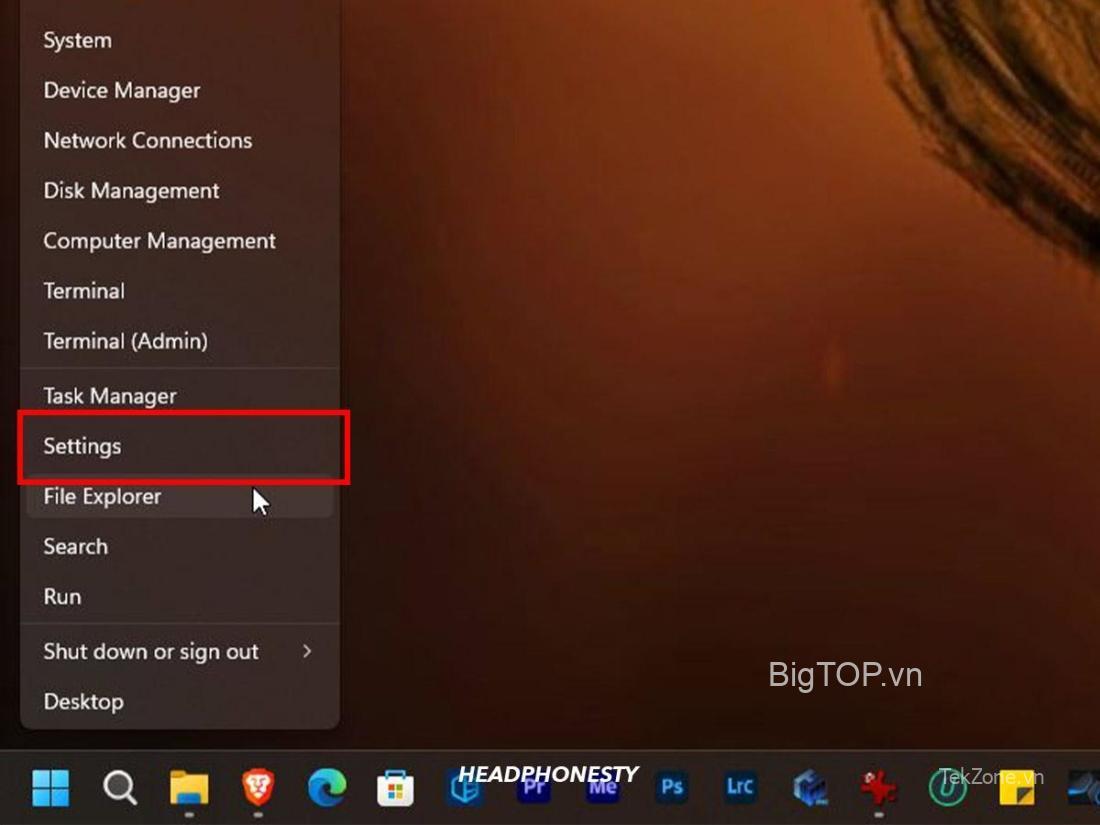
- Tiếp đó, chọn Bluetooth & thiết bị. Bạn sẽ thấy trên màn hình hiển thị 1 ô ghi phần trăm pin bên dưới tên tai nghe.
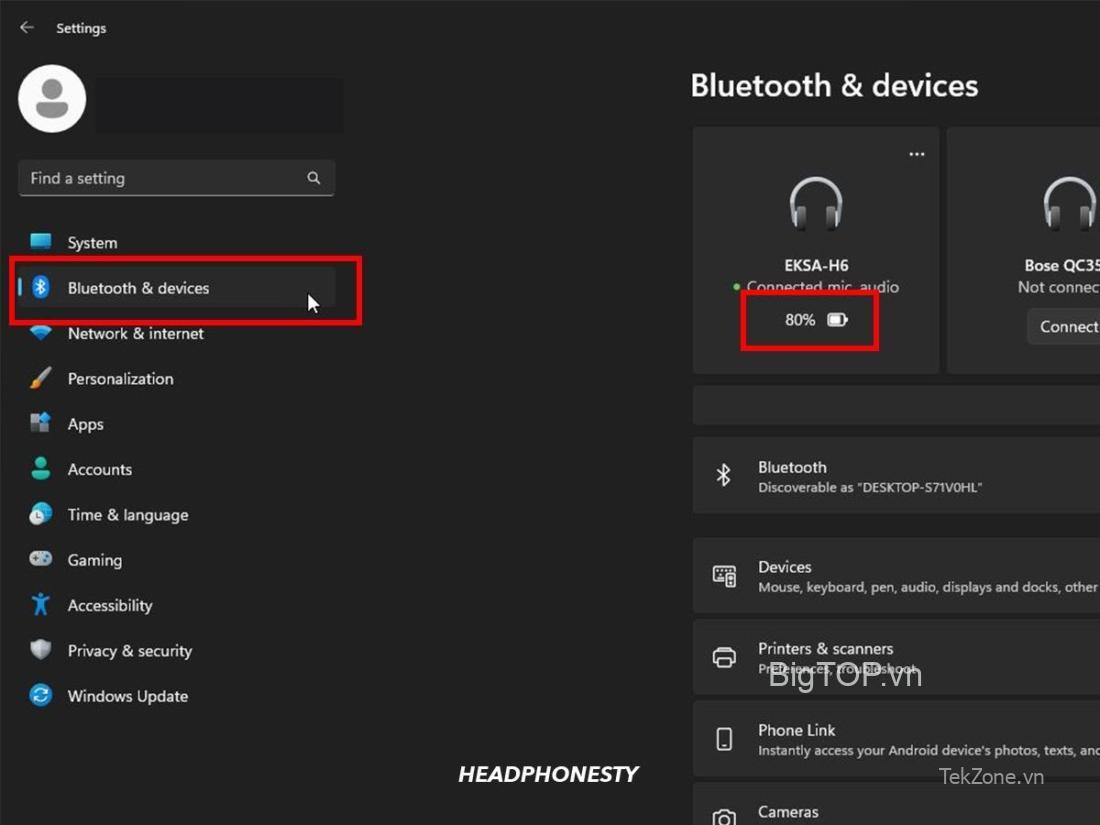
b) Cách kiểm tra pin tai nghe trên Mac
- Trên máy Mac, nhấp vào biểu tượng Apple, chọn Cài đặt hệ thống > Bluetooth.
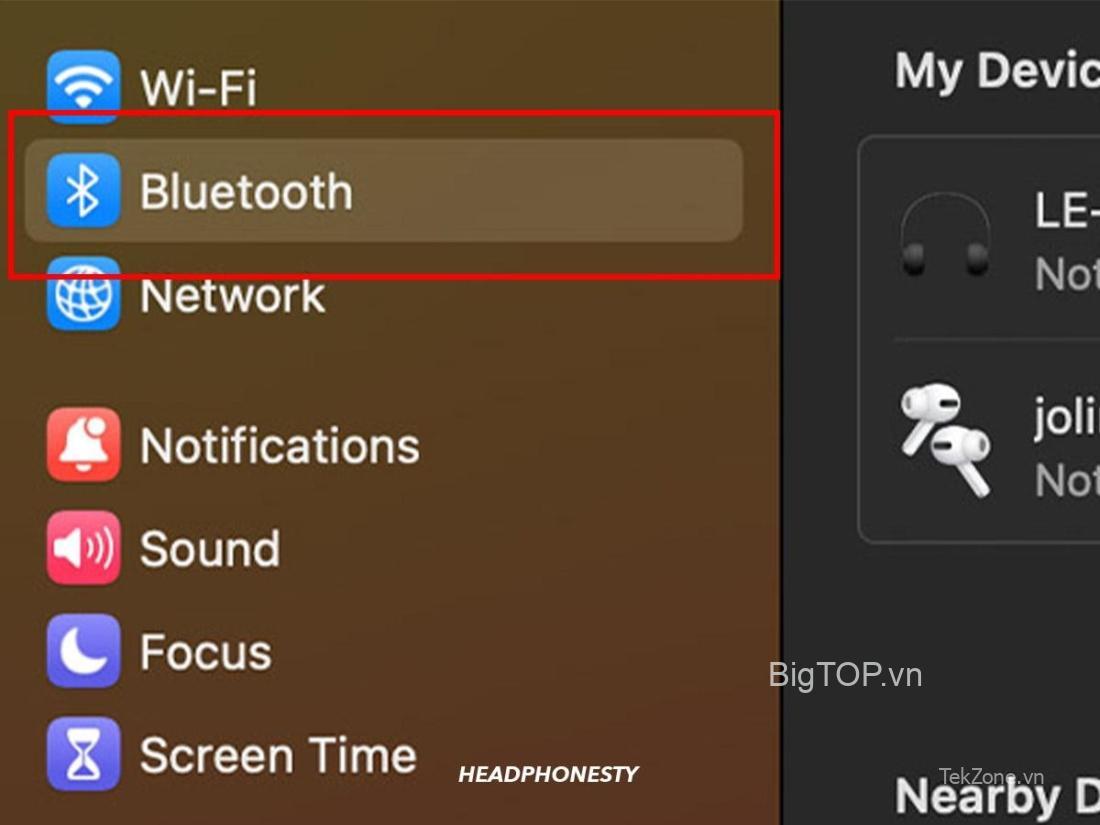
- Hãy tìm tai nghe của bạn trong My Devices. Bạn có thể thấy mức pin của tai nghe bên dưới tên của chúng.
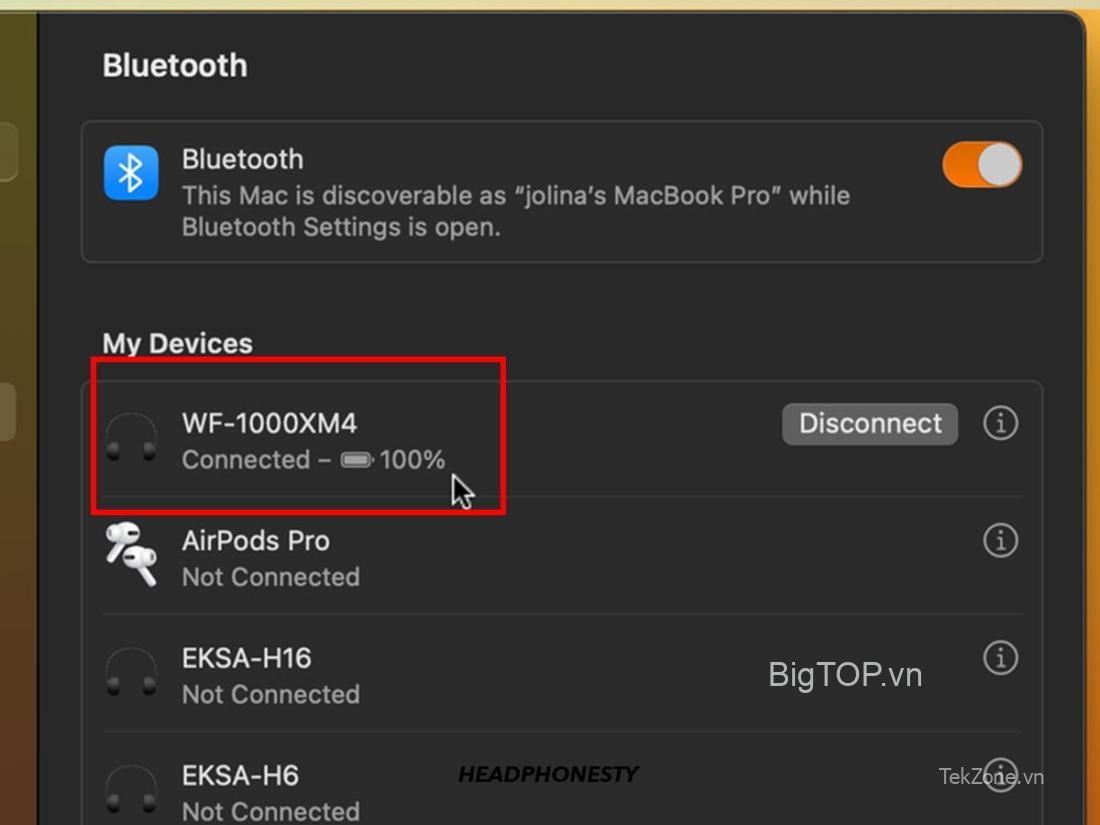
c) Cách kiểm tra pin tai nghe trên Thiết bị di động
Các bước kiểm tra pin dành cho Android và iOS có thể giống nhau:
- Đầu tiên mở điện thoại của bạn vào phần Cài đặt.
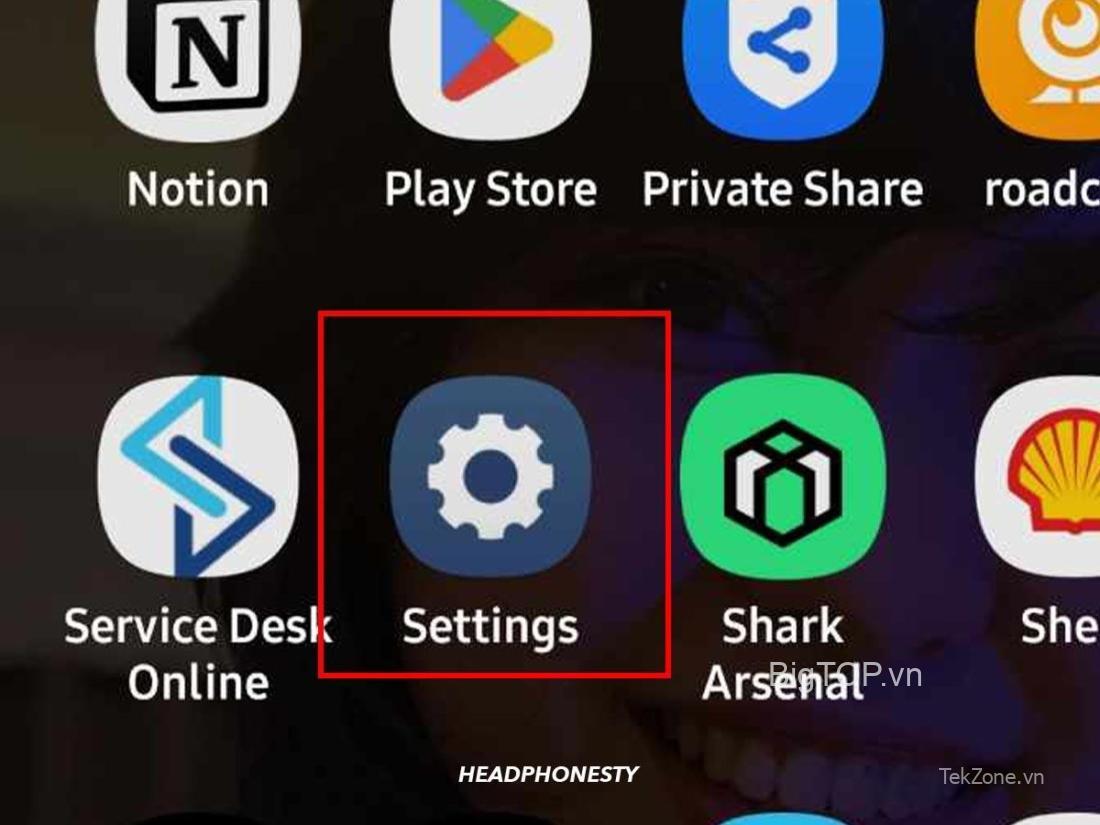
- Trên thiết bị Android chọn Connections rồi chọn Bluetooth. Còn đối với iOS thì chọn Bluetooth.
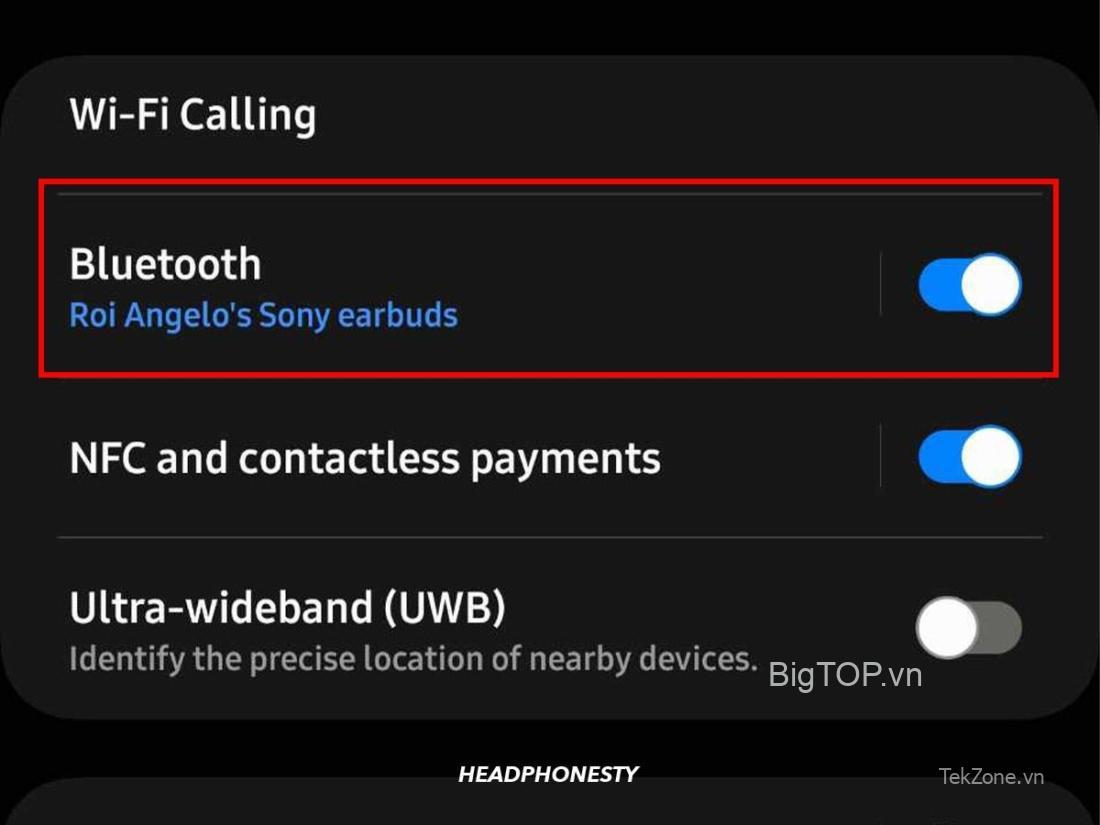
- Hãy tìm tai nghe trong danh sách các thiết bị được ghép nối. Phần trăm pin sẽ được nhìn thấy bên cạnh hoặc dưới tên tai nghe.
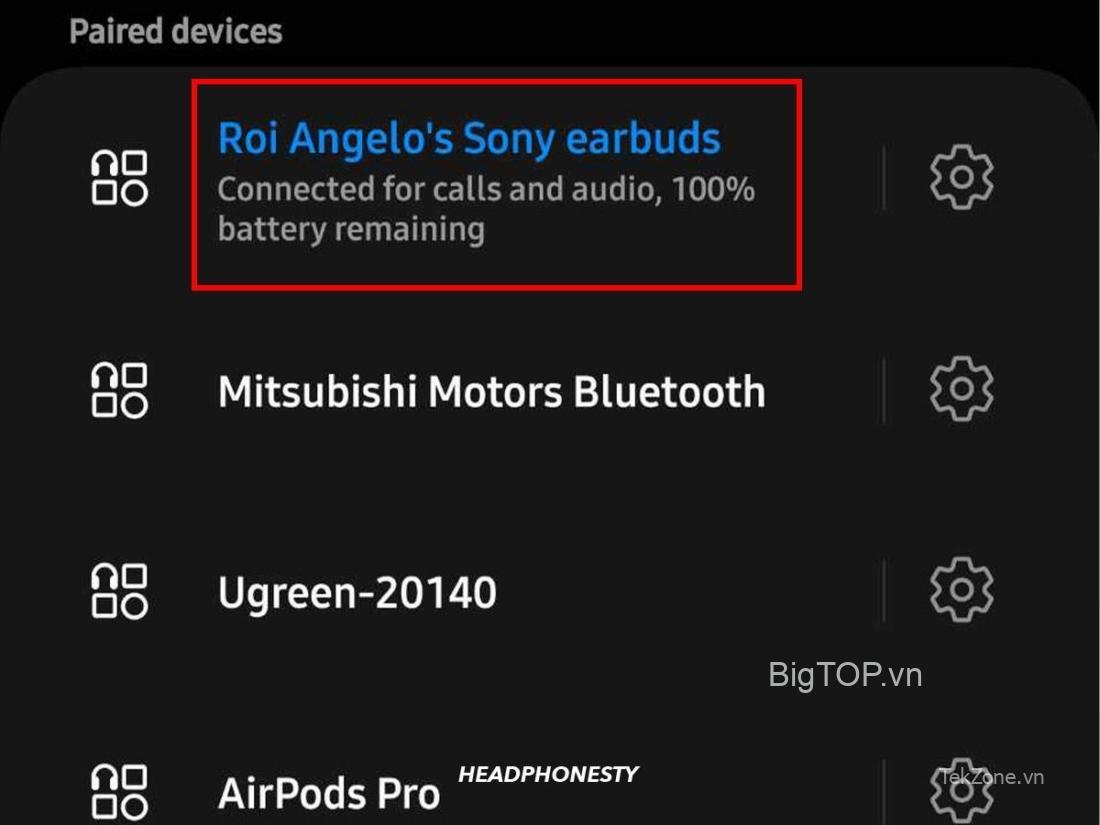
2. Nhiễu tín hiệu và phạm vi
Hiện tượng nhiễu Bluetooth xảy ra khi một thiết bị hoặc tín hiệu khác làm gián đoạn kết nối Bluetooth. Sự can thiệp này có thể gây ra các vấn đề như: mất kết nối, hình trước tiếng sau, âm thanh không khớp,…
Có nhiều yếu tố gây ra hiện tượng nhiễu âm thanh. Ví dụ như: router WiFi sử dụng cùng tần số 2,4 GHz với Bluetooth, có thể trùng với tín hiệu Bluetooth và gây nhiễu. Ngoài ra, các thiết bị như: lò vi sóng và đèn huỳnh quang, phát ra sóng điện từ cũng có thể phá vỡ bước sóng 2,4 GHz.
Cuối cùng, phạm vi của thiết bị Bluetooth cũng có thể ảnh hưởng đến kết nối. Điều này phụ thuộc vào phiên bản Bluetooth của tai nghe. Tuy nhiên, hầu hết tai nghe Bluetooth là thiết bị Loại 2, có phạm vi hoạt động dự kiến là 10 m. Nếu bạn di chuyển ra ngoài phạm vi này, bạn có thể gặp phải tình trạng ngắt kết nối thường xuyên hơn.
Để tránh nhiễu Bluetooth, hãy xem xét các mẹo sau:
- Xác định nguồn gây nhiễu. Bạn có thể thực hiện việc này bằng cách tắt từng thiết bị khác để xem liệu nhiễu có dừng lại hay không. Hoặc bạn có thể dùng app Bluetooth Signal Meter quét các thiết bị không dây trong khu vực để bạn có thể di chuyển ra xa chúng hơn.
- Ở trong giới hạn phạm vi của tai nghe Bluetooth và tránh những trở ngại vật lý như bức tường chẳng hạn vì nó có thể cản trở kết nối Bluetooth.
- Thay đổi kênh Wi-Fi để giải phóng bước sóng 2,4 GHz hoặc kết nối bằng tần số 5 GHz để không gây nhiễu Bluetooth.
3. Lỗi kết nối
Giống như bất kỳ thiết bị điện tử nào khác, tai nghe cũng có thể gặp lỗi phần mềm dẫn đến bị ngắt kết nối đột ngột. Những lỗi này do nhiều lý do, bao gồm trục trặc phần mềm, lỗi cập nhật firmware hoặc thậm chí là do không tương thích với thiết bị mà chúng được kết nối.
Reset tai nghe là giải pháp phổ biến cho những vấn đề này. Thao tác này sẽ đưa tai nghe về cài đặt gốc, từ đó loại bỏ mọi lỗi hoặc trục trặc có thể gây ra tình trạng ngắt kết nối.
Dưới đây là hướng dẫn chung từng bước để giúp bạn reset hầu hết các tai nghe:
- Đầi tiên trên tai nghe, bạn cần xác định vị trí nút nguồn. Nút nguồn này có thể nằm ở mặt trước hoặc mặt bên của cốc tai, tùy thuộc vào kiểu tai nghe.

- Nhấn và giữ nút nguồn cho đến khi đèn báo trên tai nghe nhấp nháy màu xanh lam hoặc đỏ.

- Reset tai nghe thường sẽ hủy ghép nối chúng khỏi thiết bị nên hãy ghép nối lại để có thể sử dụng.
4. Ứng dụng nền
Khi bạn phát nhạc online từ smartphone hoặc máy tính bảng, việc mở nhiều ứng dụng có thể khiến thiết bị bị chậm lại. Một số ứng dụng trong số này có thể cố gắng ghép nối với kết nối Bluetooth, trong khi những ứng dụng khác có thể làm chậm hệ thống của thiết bị do hoạt động ngầm của chúng, điều này khiến tai nghe bị ngắt kết nối.
Để giải quyết vấn đề này, bạn nên tắt tất cả các ứng dụng nền không cần thiết. Đây là cách bạn có thể làm điều đó trên máy Mac, Windows, Android và iOS.
a) Dành cho máy tính Windows
- Trên máy tính Windows, nhấp chuột phải vào nút Windows trên Taskbar, sau đó chọn Task Manager.
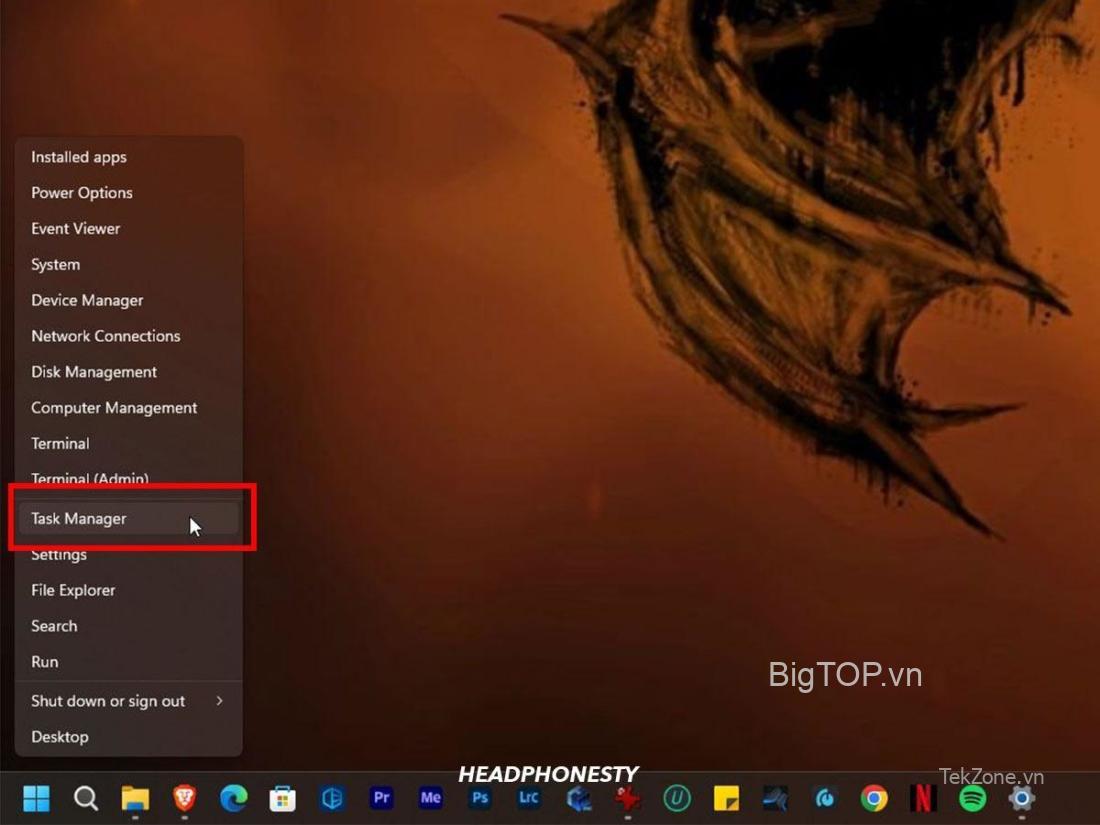
- Tiếp theo, nhấp chuột phải vào các ứng dụng bạn muốn đóng, sau đó chọn End task.
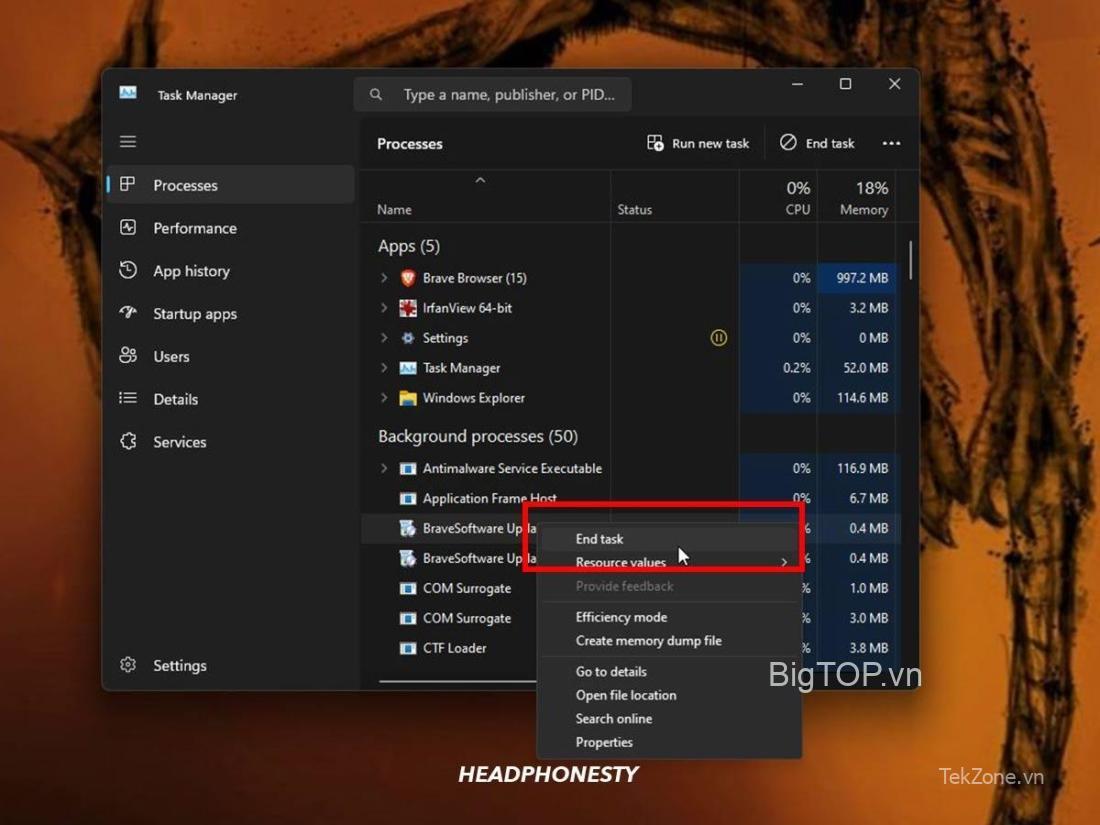
b) Dành cho máy Mac
- Trên máy Mac, nhấn Command + Option + Esc để mở cửa sổ Buộc thoát ứng dụng.
- Sau đó chọn ứng dụng muốn đóng rồi nhấn Force Quit.
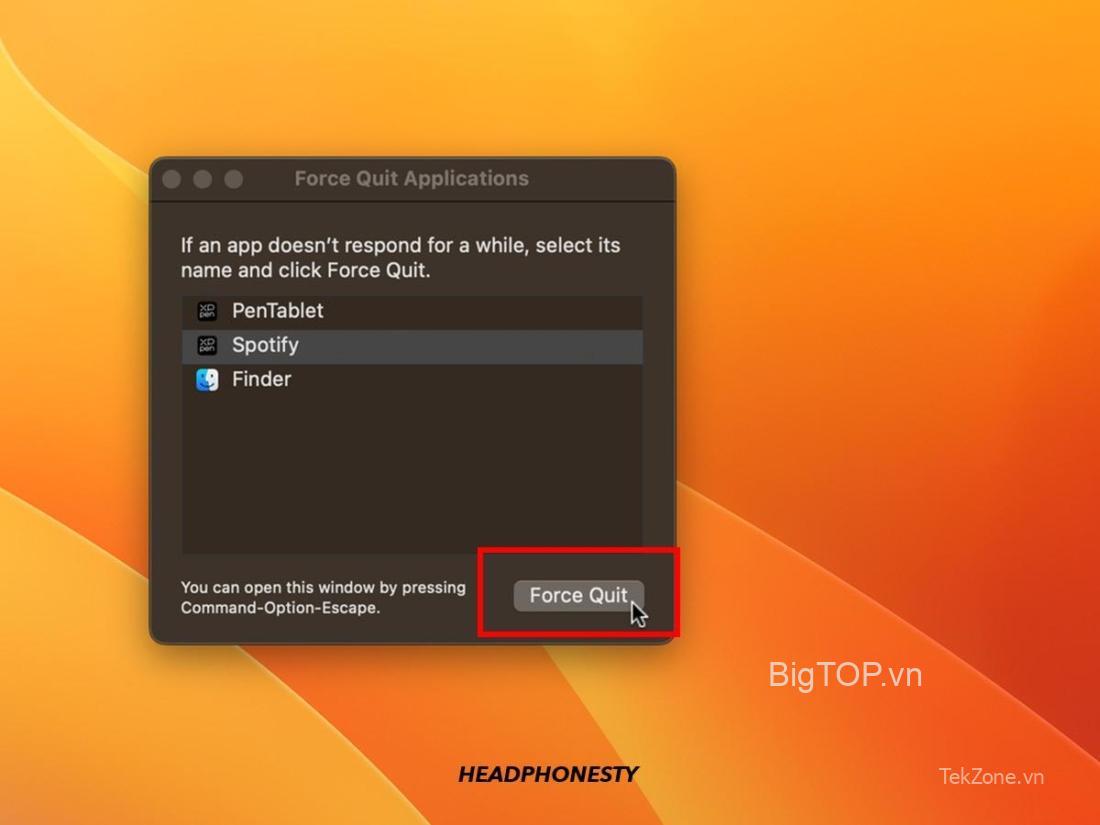
c) Dành cho thiết bị Android
- Trên Android, mở ứng dụng Cài đặt.
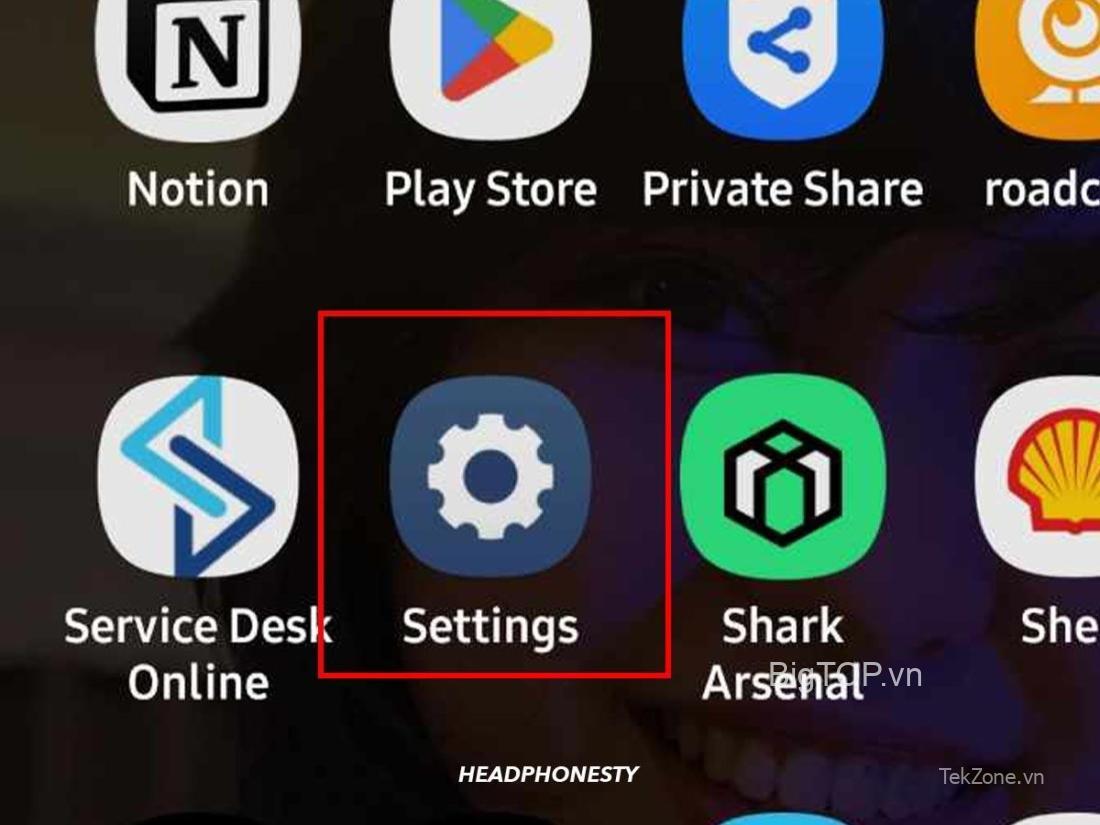
- Sau đó nhấn vào Apps.
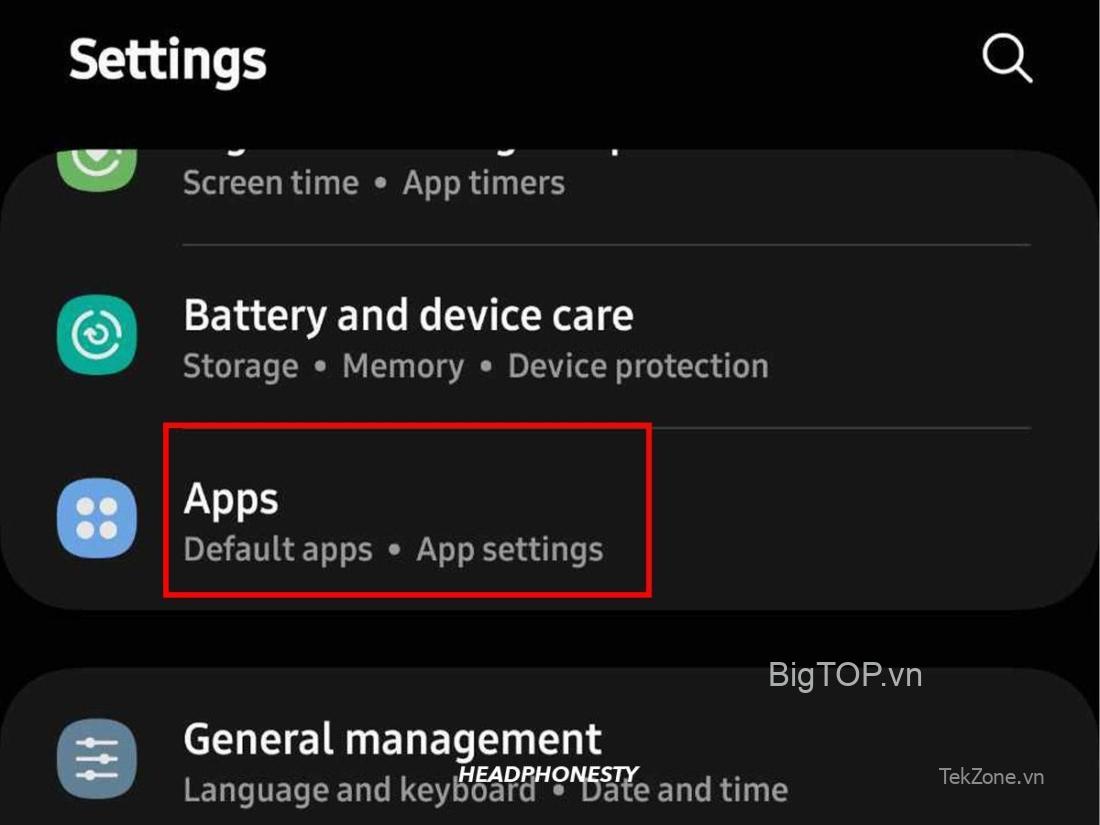
- Chọn ứng dụng bạn muốn đóng, rồi chạm vào Buộc dừng.
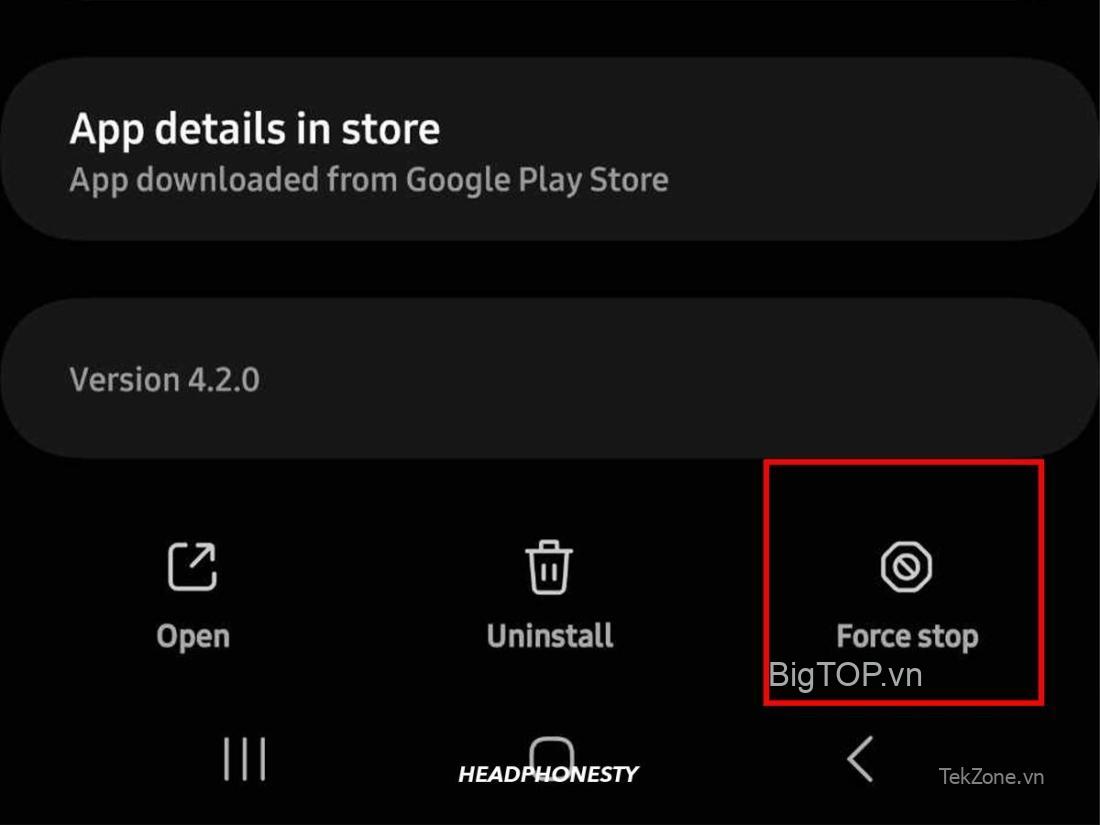
d) Dành cho thiết bị iOS
- Trên thiết bị iOS, bạn vuốt lên từ cuối màn hình chính để xem các ứng dụng bạn sử dụng gần đây nhất.
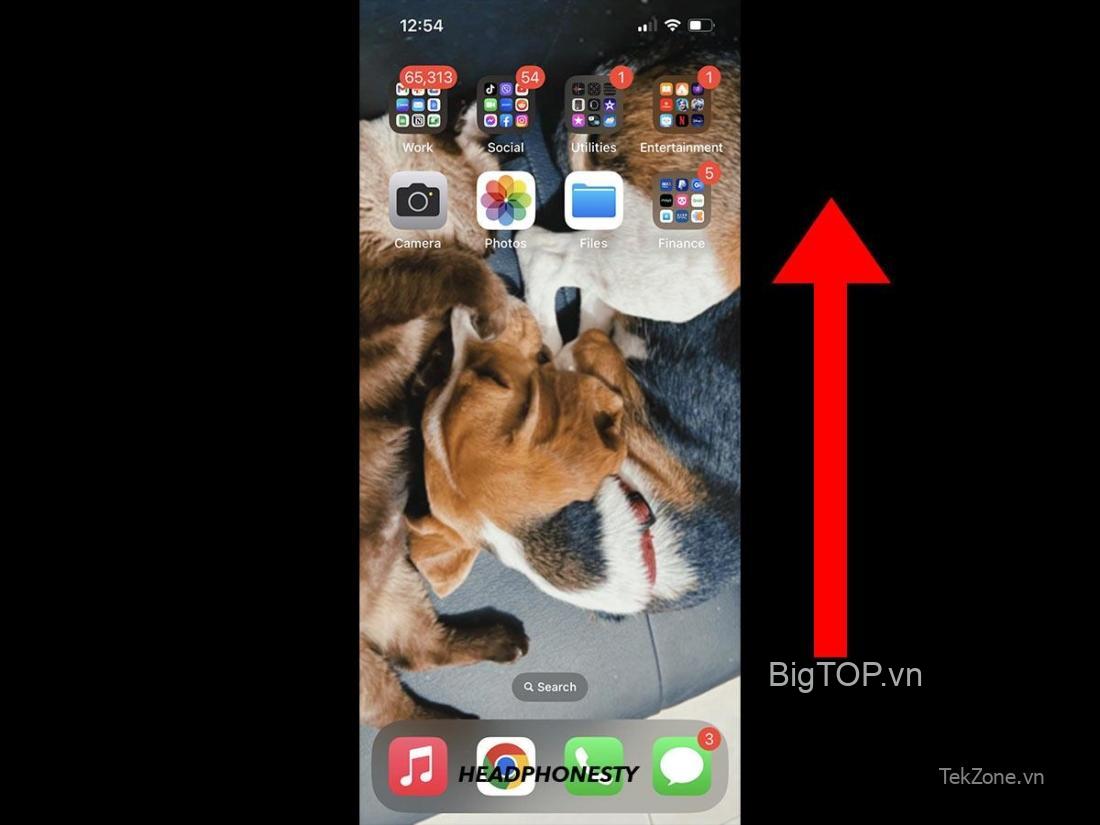
- Sau đó, vuốt sang phải hoặc trái để tìm ứng dụng bạn muốn đóng.
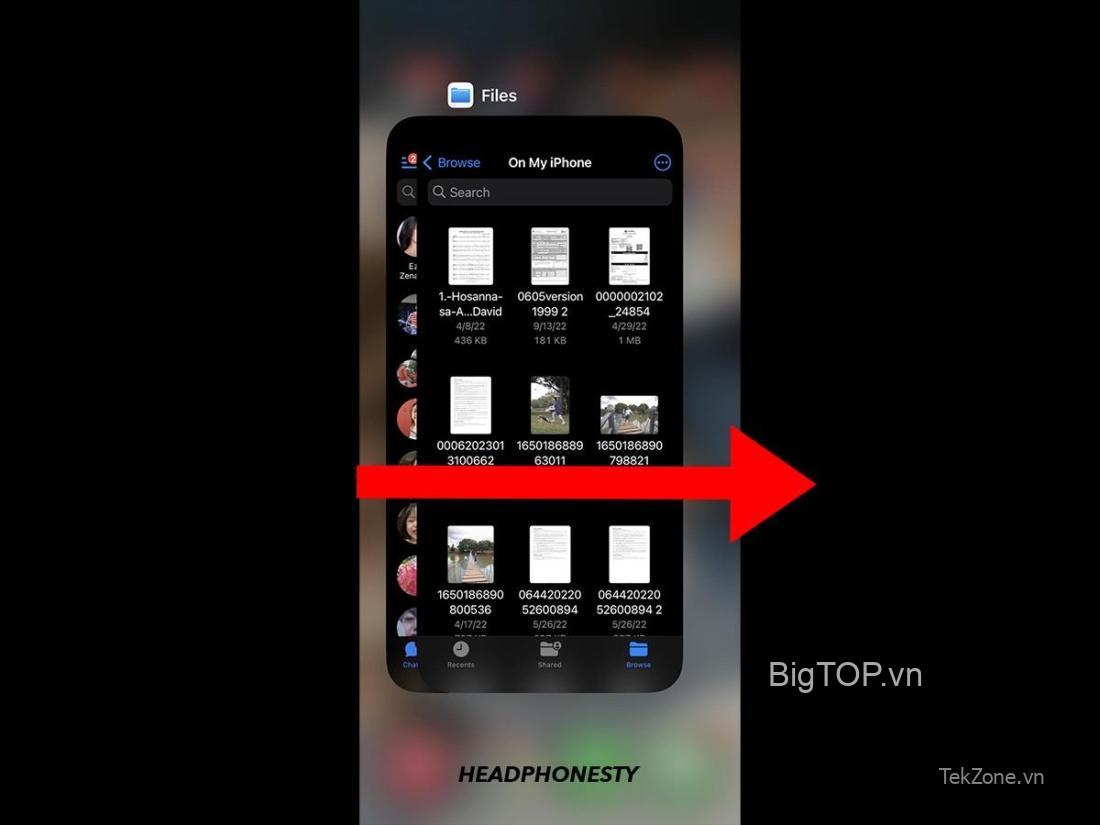
- Vuốt lên trên bản xem trước của ứng dụng để đóng ứng dụng.
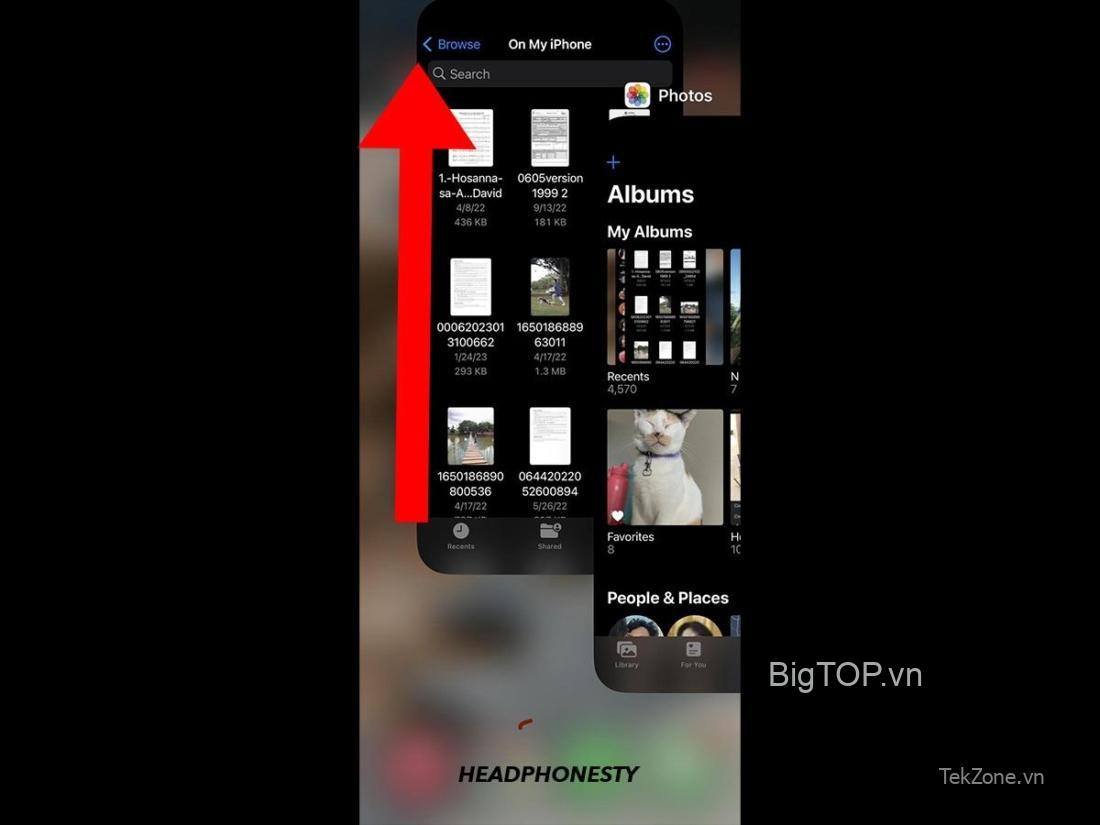
5. Thiết bị đã kết nối trước đó
Nếu tai nghe nằm trong phạm vi phủ sóng của nhiều thiết bị mà chúng đã được ghép nối trước đó thì chúng có thể cố gắng kết nối đồng thời với nhiều thiết bị. Điều này có thể khiến tai nghe bị ngắt kết nối với thiết bị bạn đang sử dụng, dẫn đến trải nghiệm âm thanh bị gián đoạn.
Có một giải pháp đơn giản để giải quyết vấn đề này đó là bạn hãy tắt Bluetooth trên các thiết bị khác, điều này có thể ngăn chúng can thiệp vào kết nối hiện tại. Và để thực hiện việc này, bạn chỉ cần đi tới cài đặt Bluetooth của các thiết bị khác và tắt chúng.
6. Phần mềm lỗi thời
Các thiết bị kết nối Bluetooth, bao gồm tai nghe và thiết bị kết nối với chúng, dựa vào driver và phần mềm cụ thể để hoạt động chính xác. Điều này cho phép các thiết bị gửi và nhận tín hiệu Bluetooth cũng như liên lạc với các thiết bị khác.
Nếu các hệ thống này đã lỗi thời, tai nghe có thể gặp khó khăn trong việc duy trì kết nối ổn định. Ngoài ra, phần mềm lỗi thời có thể không tương thích với các chuẩn kết nối Bluetooth mới nhất nên có thể làm ảnh hưởng đến độ ổn định của kết nối.
Để khắc phục lỗi này, hãy cân nhắc cập nhật driver Bluetooth trên máy tính hoặc điện thoại cũng như firmware của tai nghe Bluetooth.
a) Cách cập nhật driver Bluetooth của PC
Dưới đây là cách cập nhật driver Bluetooth trên PC Windows:
- Trên PC, nhấp chuột phải vào nút Windows trên Taskbar, sau đó chọn Device Manager.
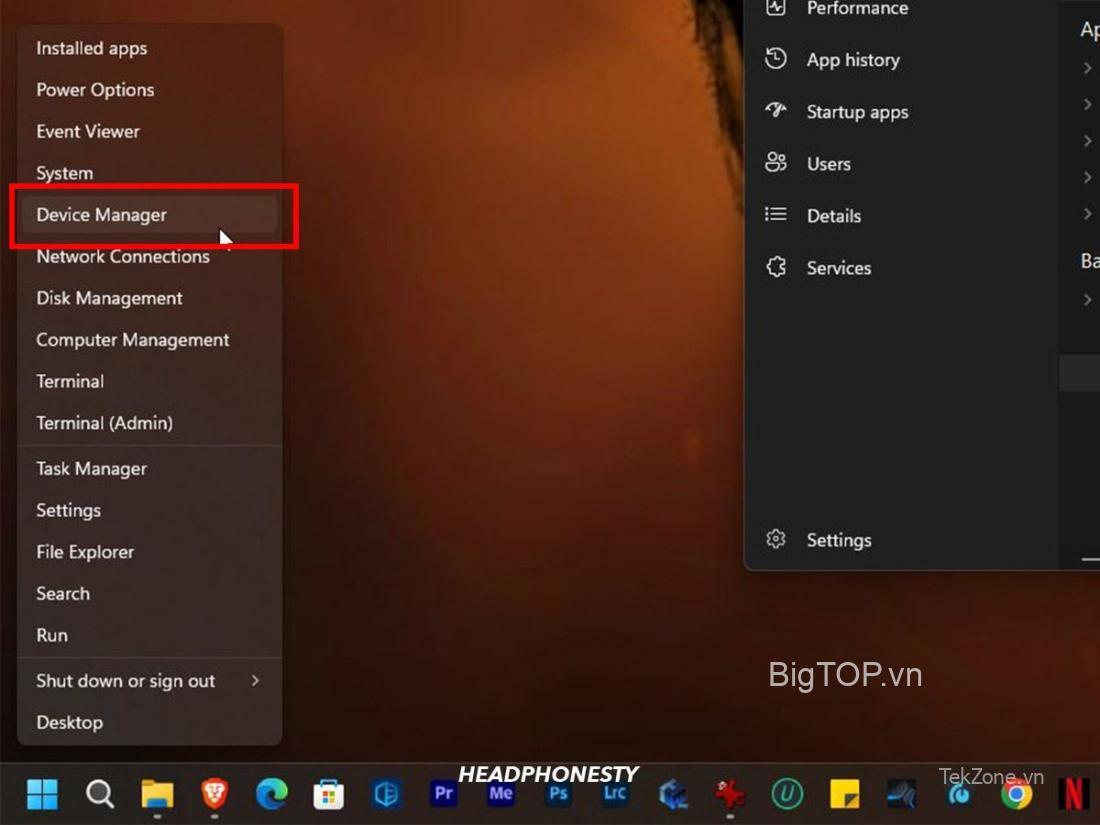
- Mở rộng danh mục Bluetooth bằng cách nhấp vào mũi tên.
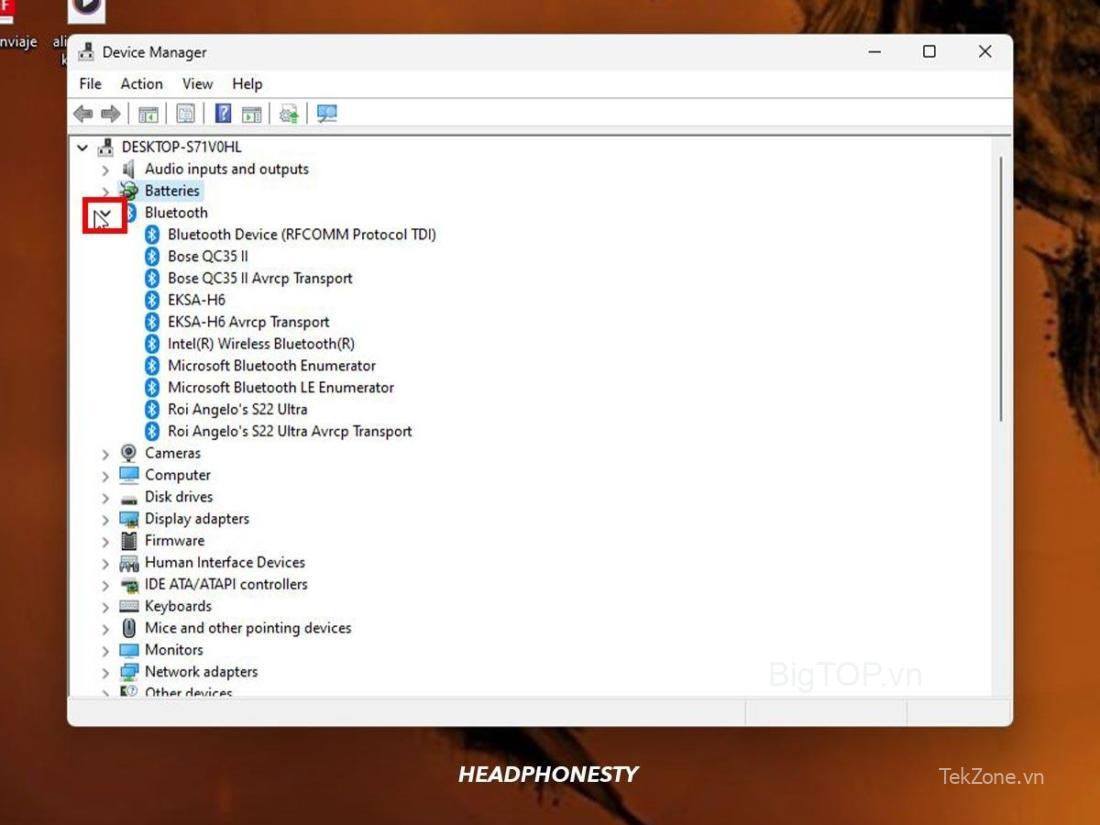
- Sau đó, nhấp chuột phải vào adapter Bluetooth trong danh sách và chọn Cập nhật driver.
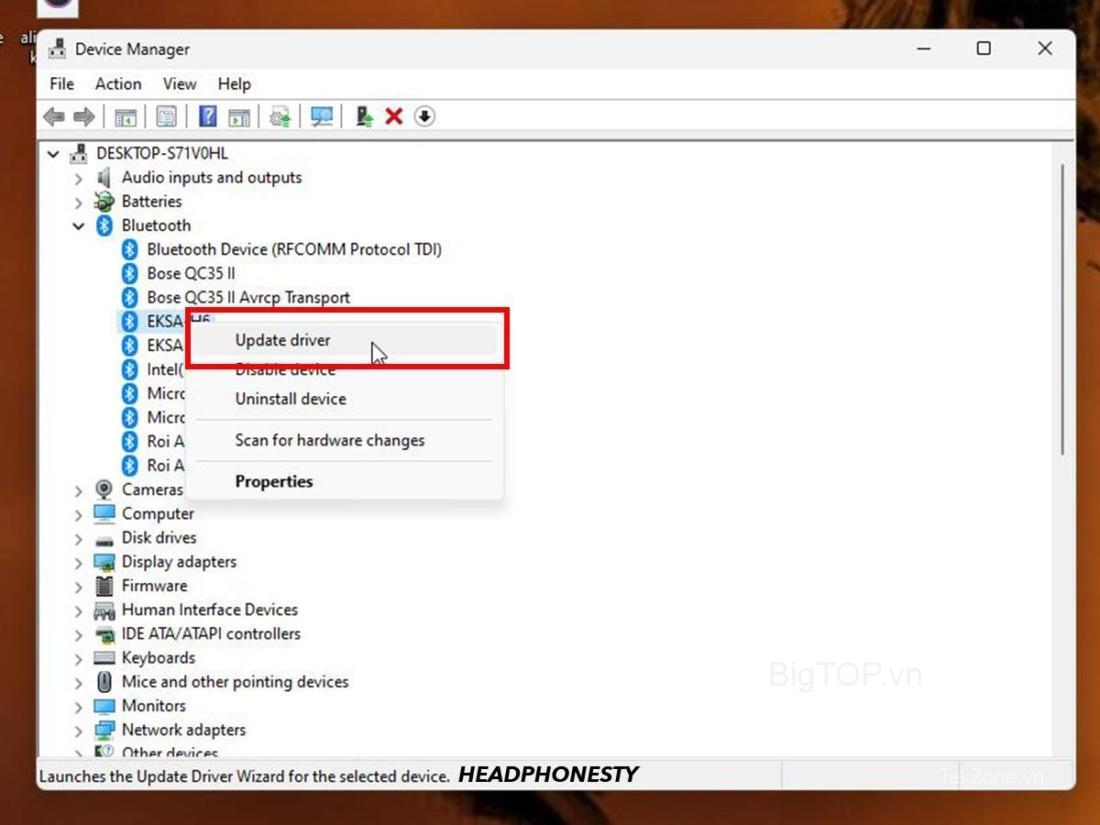
- Tiếp đó, bấm chọn Tự động tìm kiếm phần mềm driver được cập nhật và làm theo hướng dẫn trên màn hình.
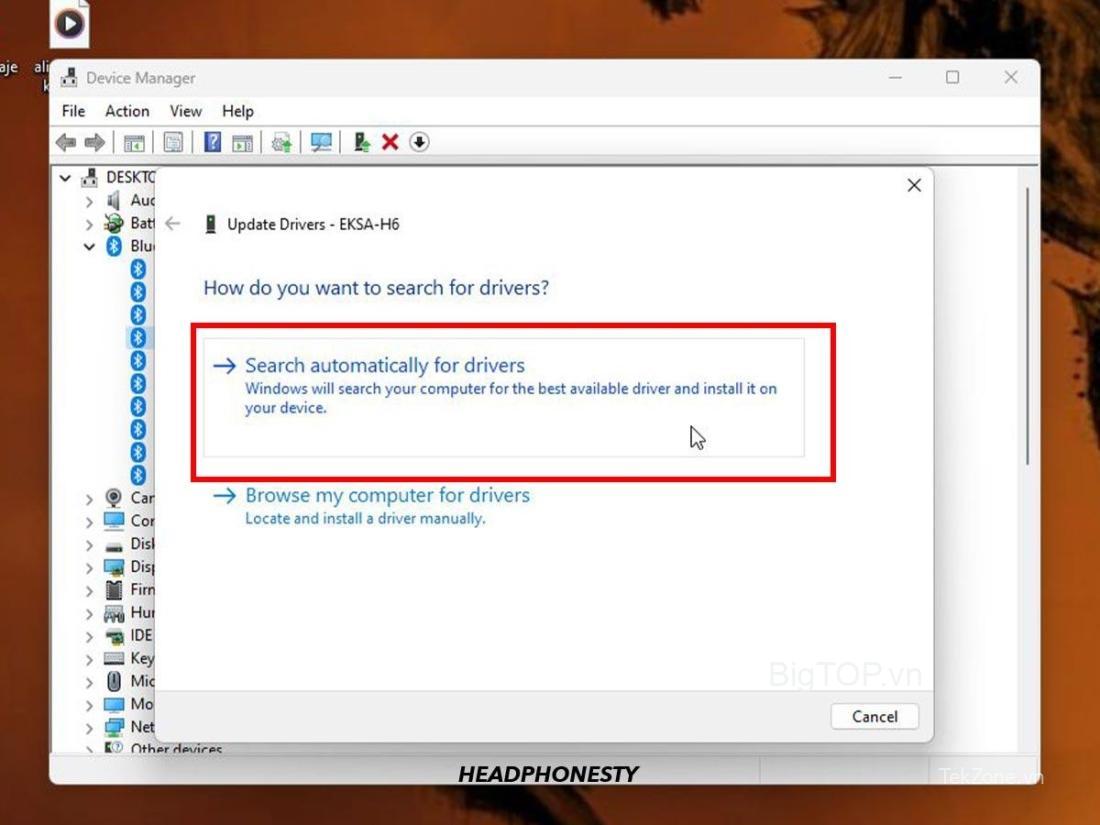
- Cuối cùng, khởi động lại máy tính sau khi cập nhật để đảm bảo những thay đổi có hiệu lực.
b) Cách cập nhật firmware cho tai nghe Bluetooth
Quá trình cập nhật firmware của tai nghe Bluetooth có thể khác nhau tùy thuộc vào nhãn hiệu và kiểu tai nghe. Trong hướng dẫn này sẽ sử dụng một cặp tai nghe Bose làm ví dụ.
Dưới đây là hướng dẫn từng bước để cập nhật firmware cho tai nghe Bose:
- Mở máy tính của bạn, sau đó đi tới trang web Bose Updater và chọn Bose Software Updater để nhấp vào Tải xuống.
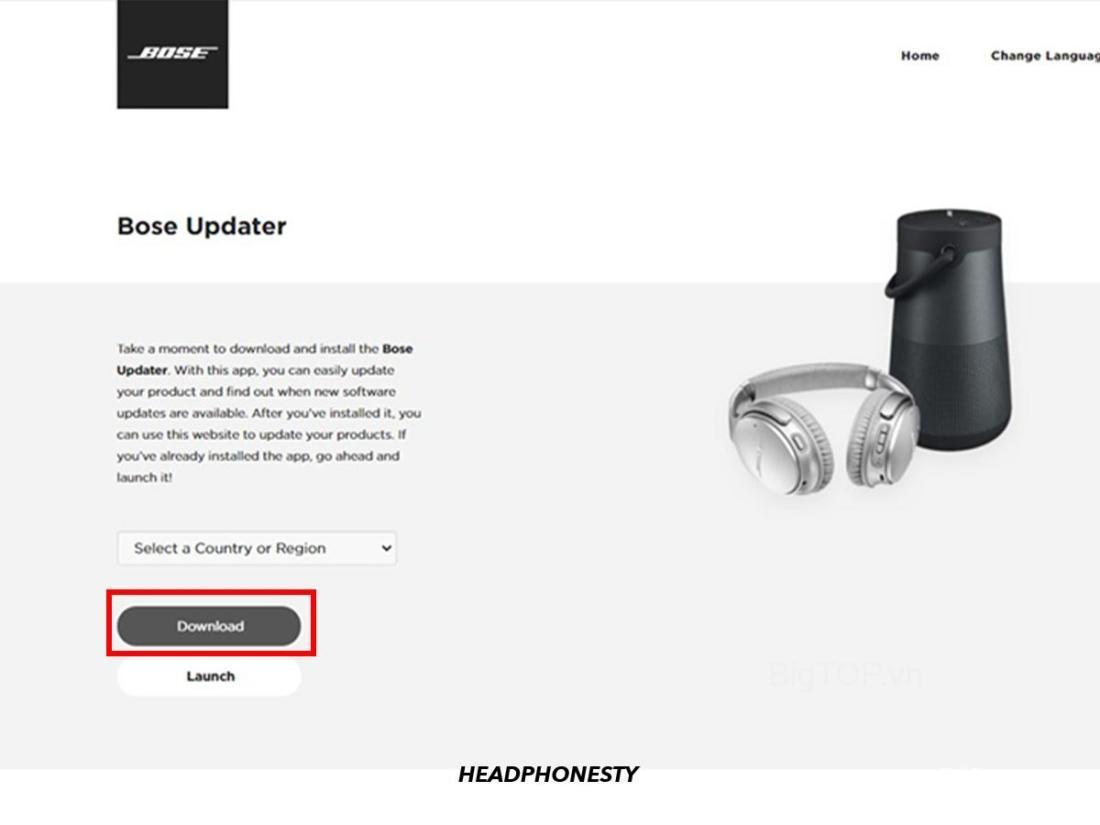
- Sau khi tải xuống thành công hãy mở ứng dụng đó lên.
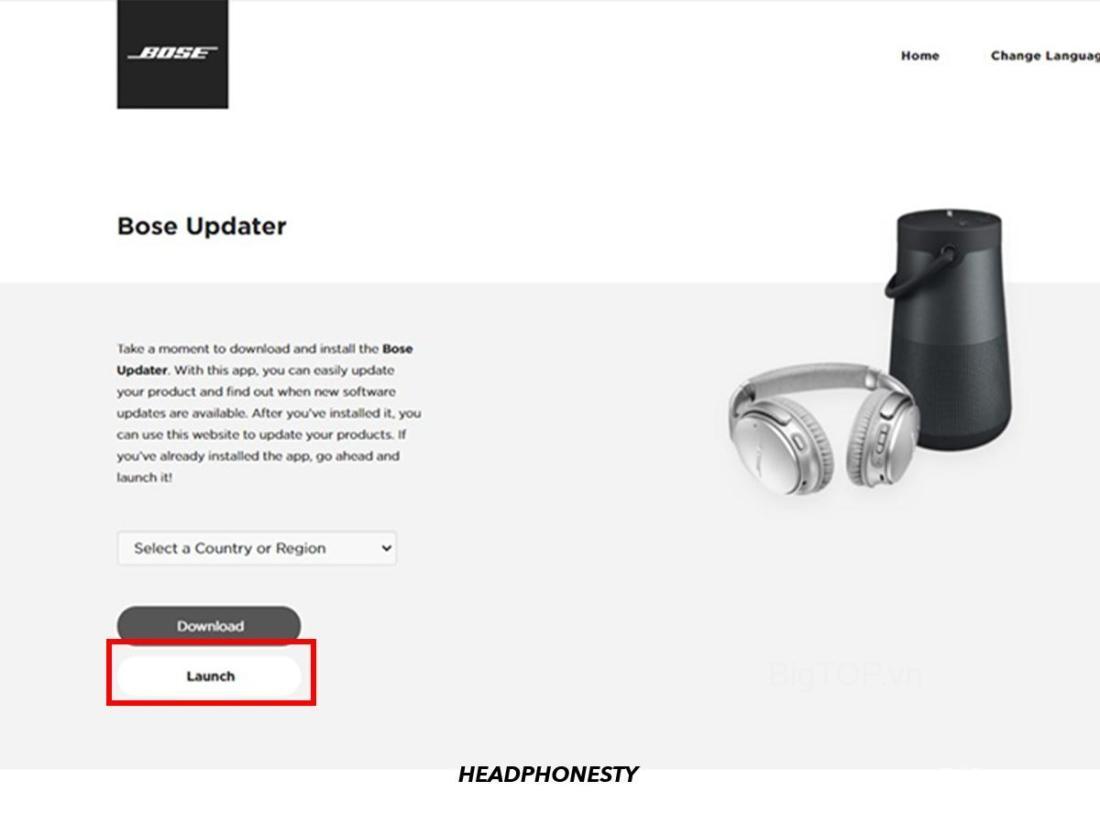
- Tiếp theo, cắm tai nghe Bose vào PC bằng cáp USB.

- Trên máy tính, nhấp vào Cập nhật ngay nếu được yêu cầu làm như vậy.

- Tai nghe sau đó sẽ tự động bắt đầu cập nhật. Đợi quá trình hoàn tất rồi ngắt kết nối tai nghe là xong.
Lưu ý: Đối với các nhãn hiệu khác, tốt nhất bạn nên tham khảo trang web hoặc hướng dẫn sử dụng của nhà sản xuất để được hướng dẫn cụ thể.
7. Power Management Settings
Power Management Settings được thiết kế để tiết kiệm pin bằng cách giảm mức tiêu thụ điện của một số thành phần hoặc chức năng nhất định trên thiết bị khi không sử dụng. Nhưng trong một số trường hợp, những tính năng tiết kiệm năng lượng này có thể cản trở hoạt động liên tục của thiết bị, dẫn đến tình trạng ngắt kết nối không mong muốn. Vì vậy, tốt nhất là bạn nên tắt chúng đi.
a) Cách tắt Power management trên Windows
Để tắt tính năng tiết kiệm pin trên Windows 11 bằng ứng dụng Cài đặt, hãy làm theo hướng dẫn sau:
- Đầu tiên, nhấp chuột phải vào nút Windows trên Taskbar sau đó chọn Settings.
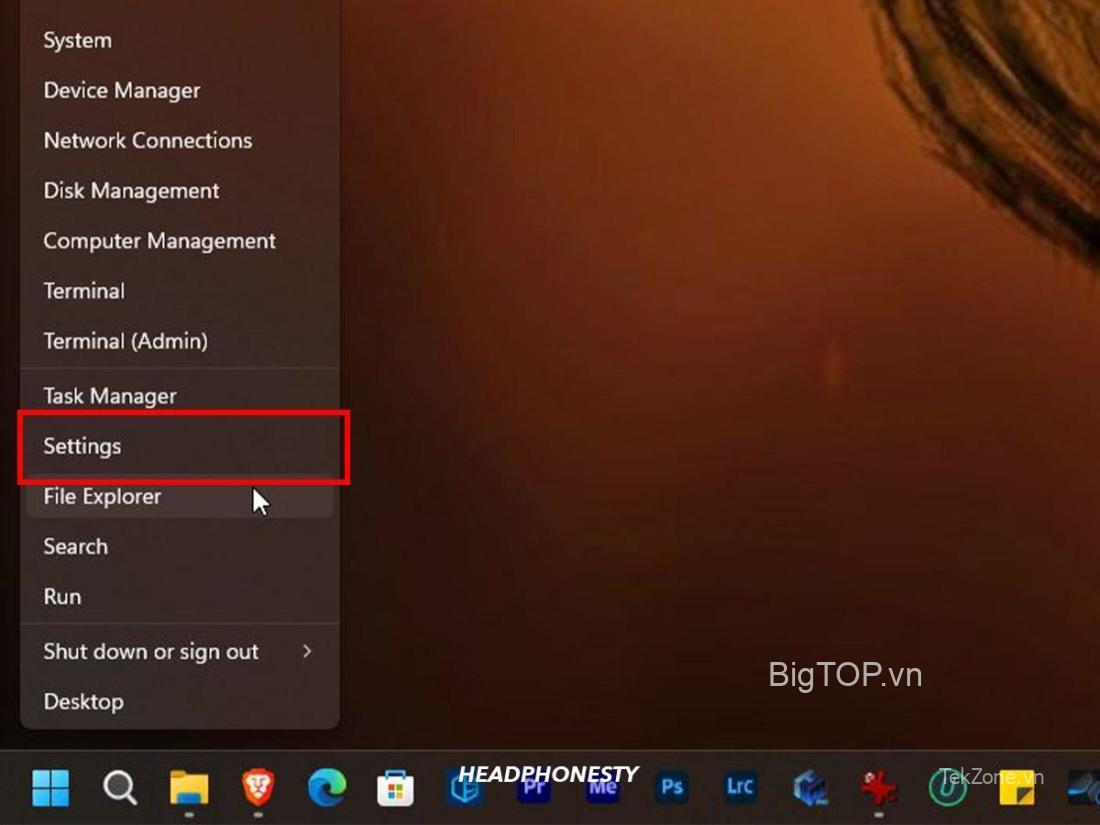
- Trên thanh bên trái, nhấp vào System.
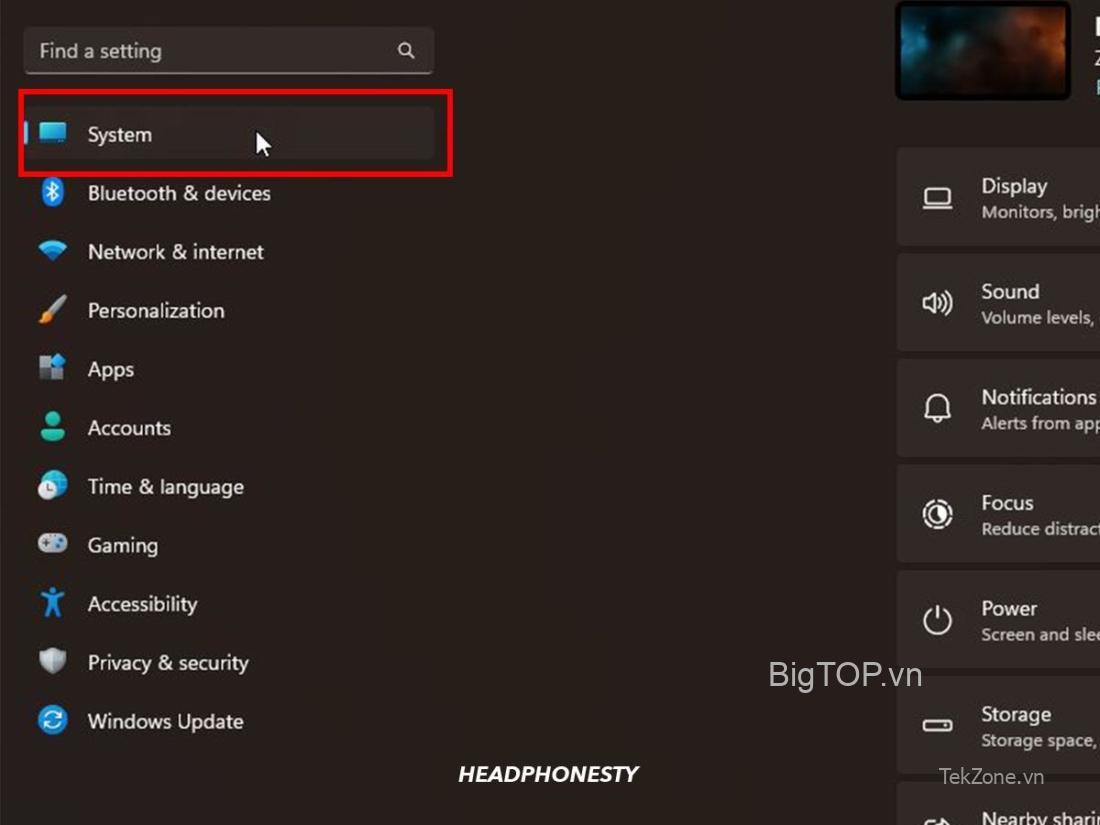
- Trên thanh bên phải của System, nhấp vào Power.
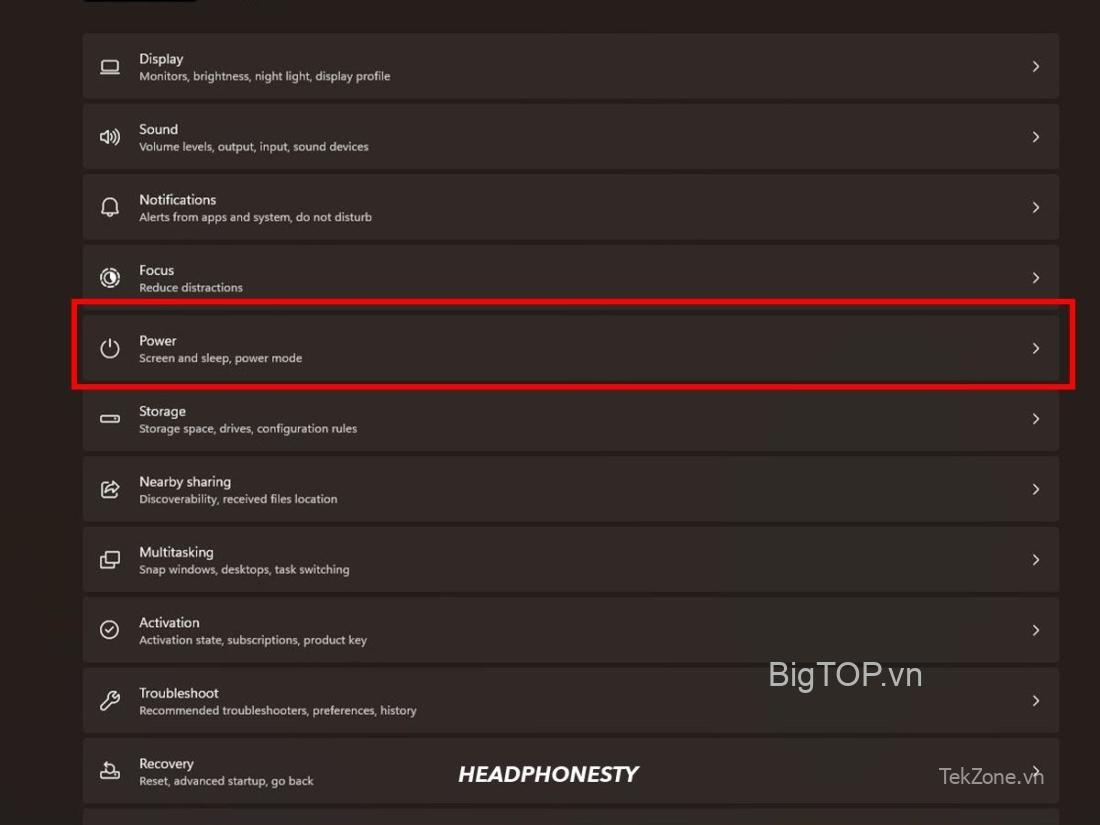
- Mở rộng Power bằng cách nhấp vào danh sách thả xuống ở bên phải.
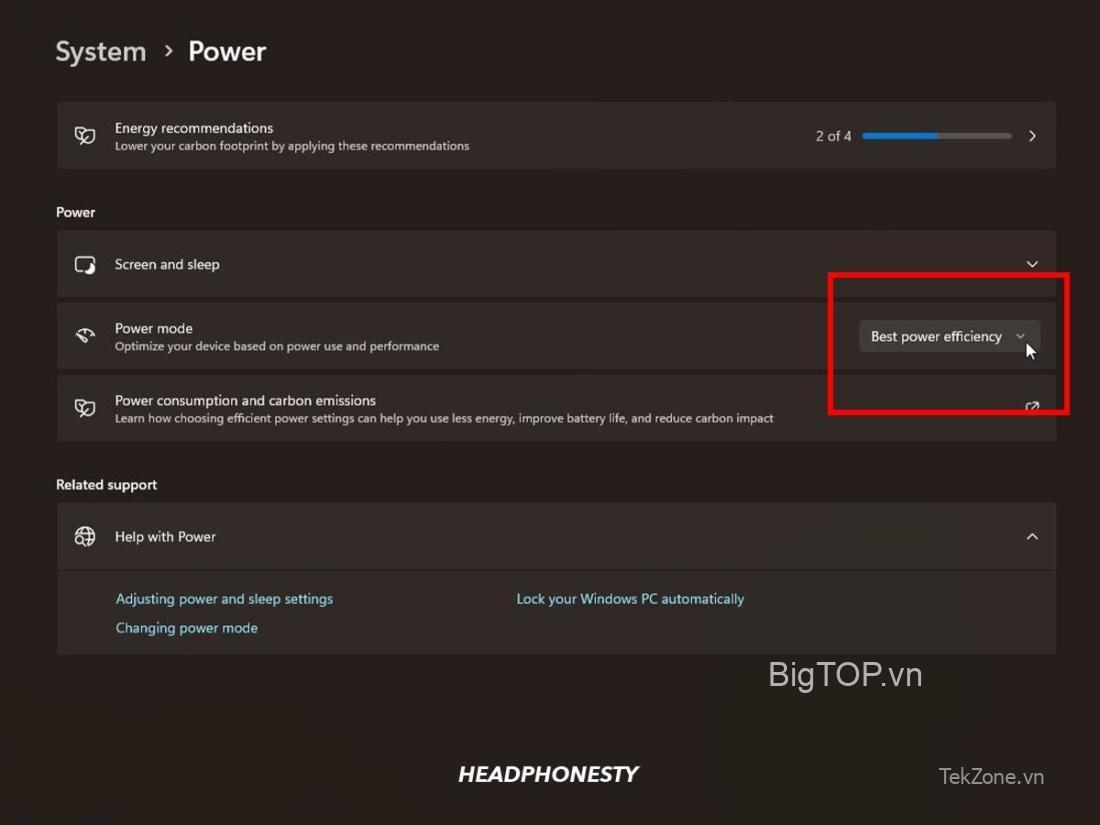
- Chọn Balanced hoặc Best performance.
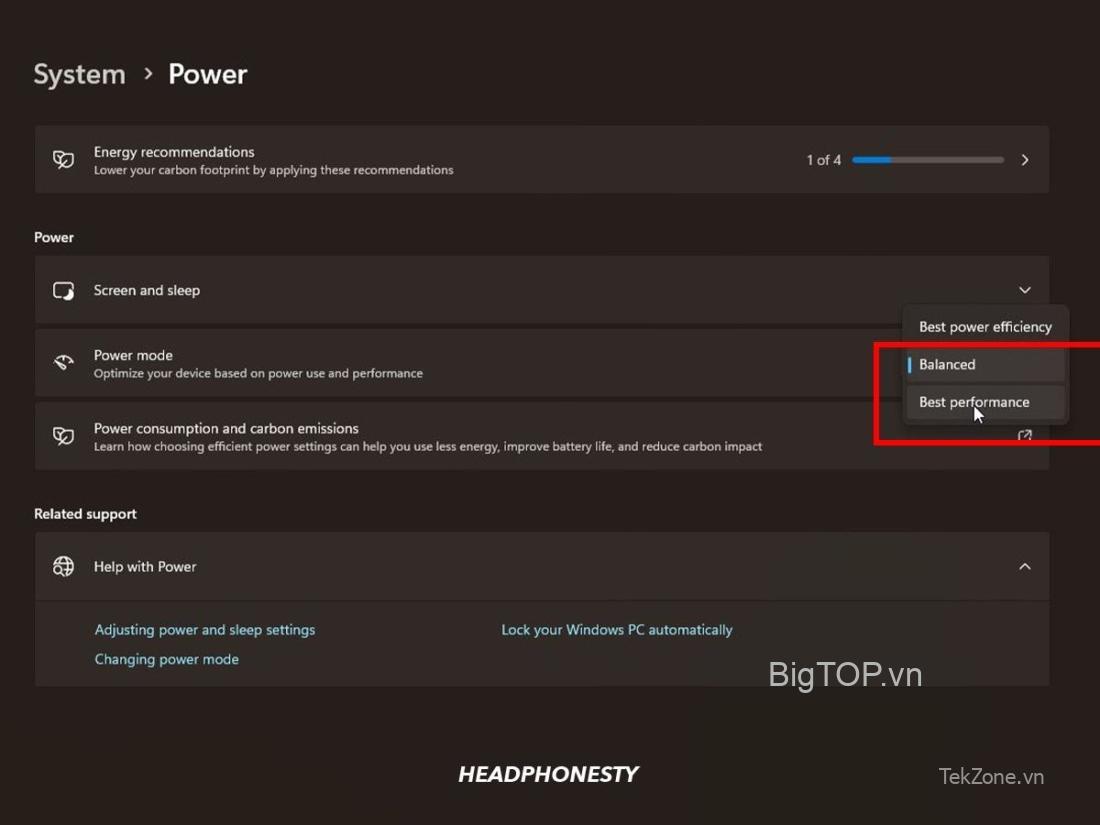
b) Cách tắt power saving settings trên Android
Trên thiết bị Android, tính năng power saving setting có thể giúp tiết kiệm pin bằng cách điều chỉnh điện thoại sử dụng năng lượng dựa trên thói quen sử dụng. Tuy nhiên, điều này có thể khiến một số ứng dụng ngừng hoạt động, bao gồm cả khả năng kết nối tai nghe.
Dưới đây là cách tắt power saving settings trên Android 9.x trở lên:
- Mở ứng dụng Cài đặt trên thiết bị Android.
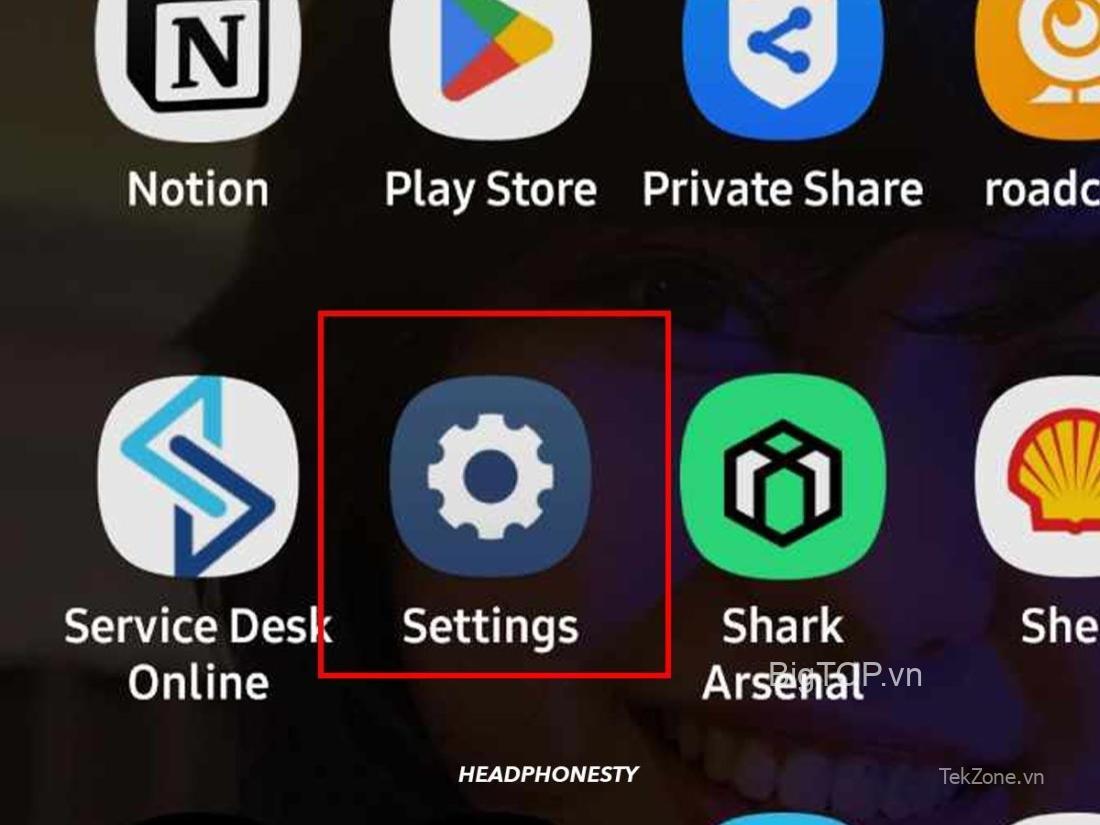
- Kéo xuống chọn Chăm sóc pin và thiết bị
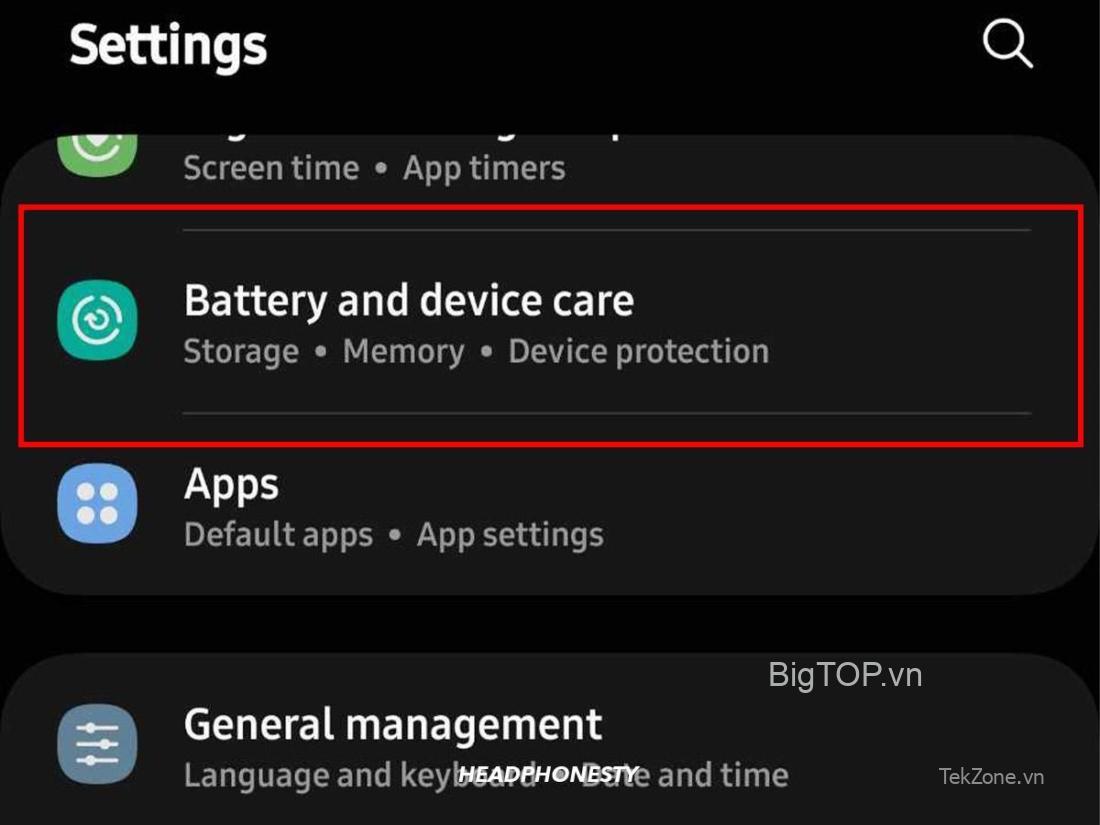
- Bấm vào Pin.
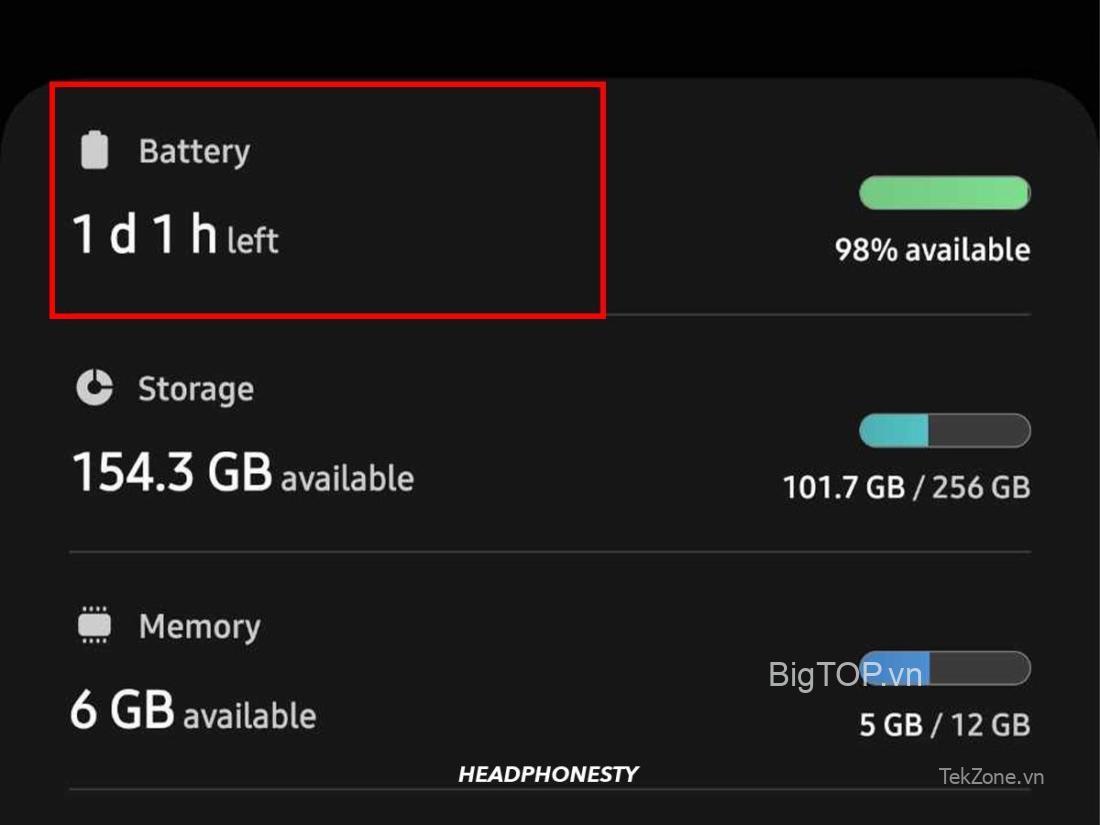
- Tìm Power saving setting và tắt nó bằng cách nhấn vào nút chuyển đổi.
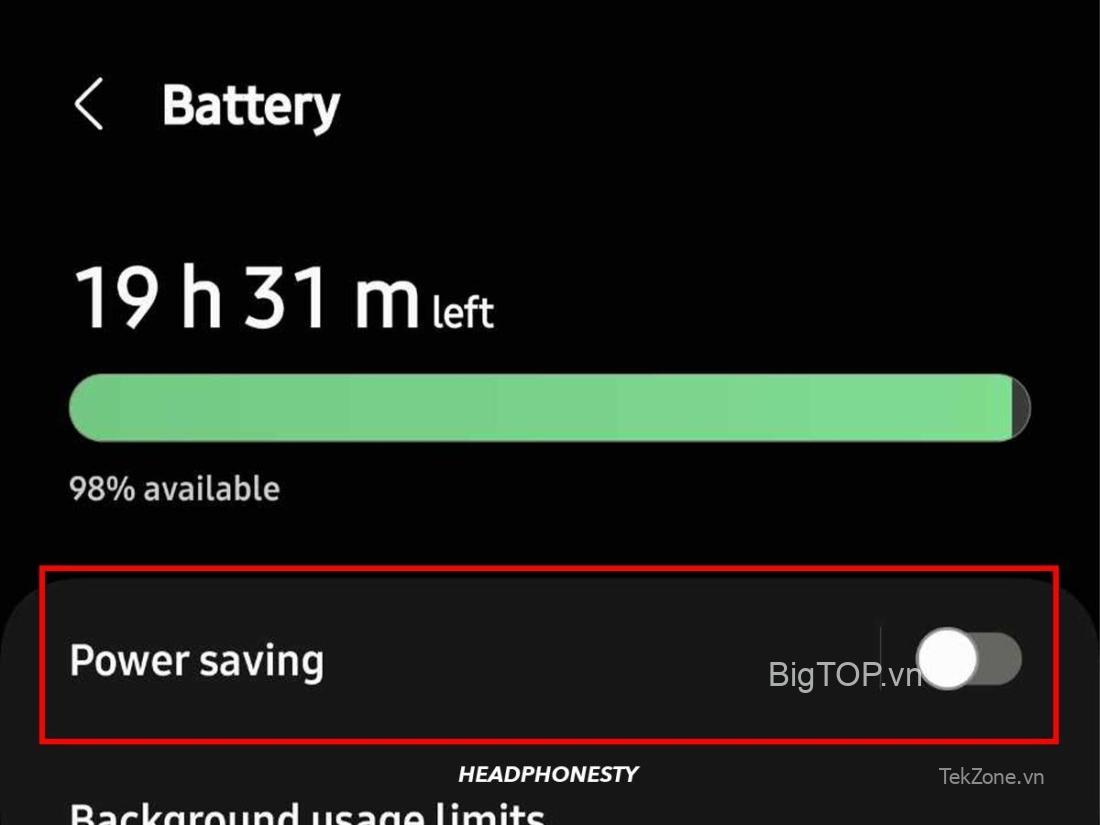
c) Cách tắt Chế độ nguồn điện thấp trên thiết bị iOS
Chế độ nguồn điện thấp (Low power mode) trên thiết bị iOS là tính năng giúp giảm mức sử dụng năng lượng khi mức pin iPhone hoặc iPad yếu. Điều này đôi khi có thể ảnh hưởng đến kết nối Bluetooth.
Dưới đây là cách tắt Chế độ nguồn điện thấp trên thiết bị iOS:
- Mở ứng dụng Cài đặt trên iPhone hoặc iPad.
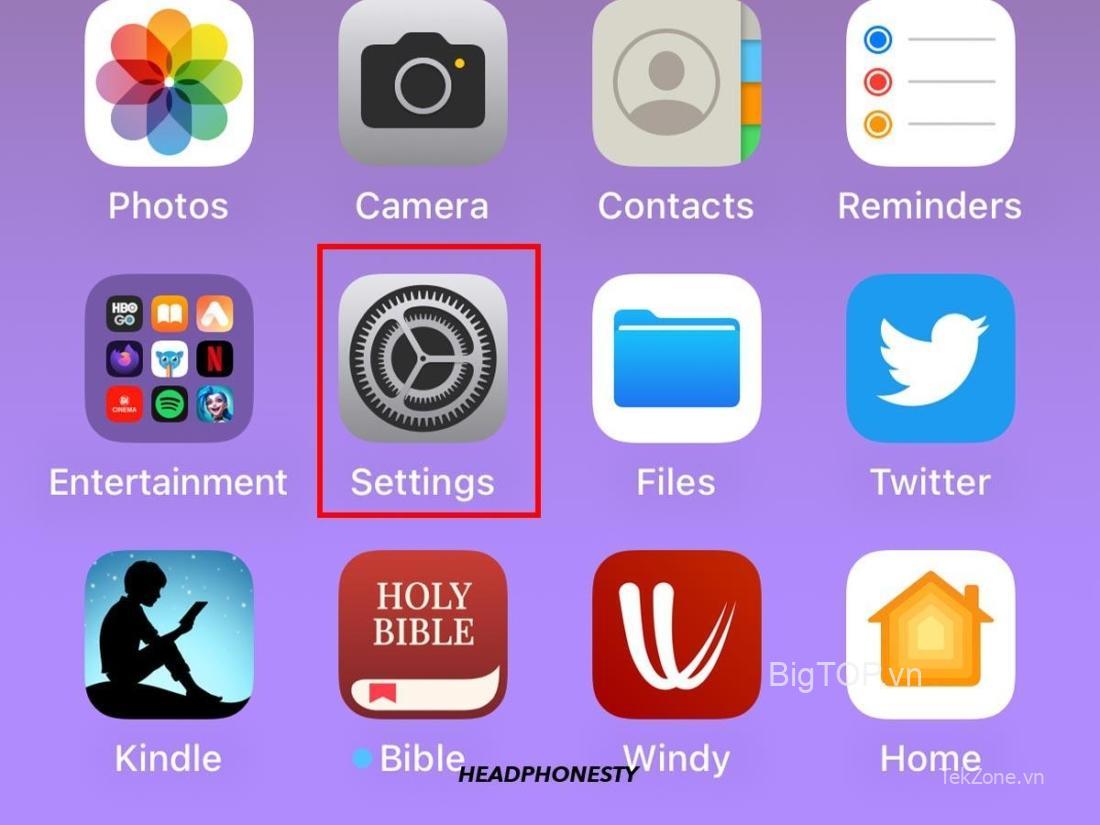
- Nhấn vào Pin
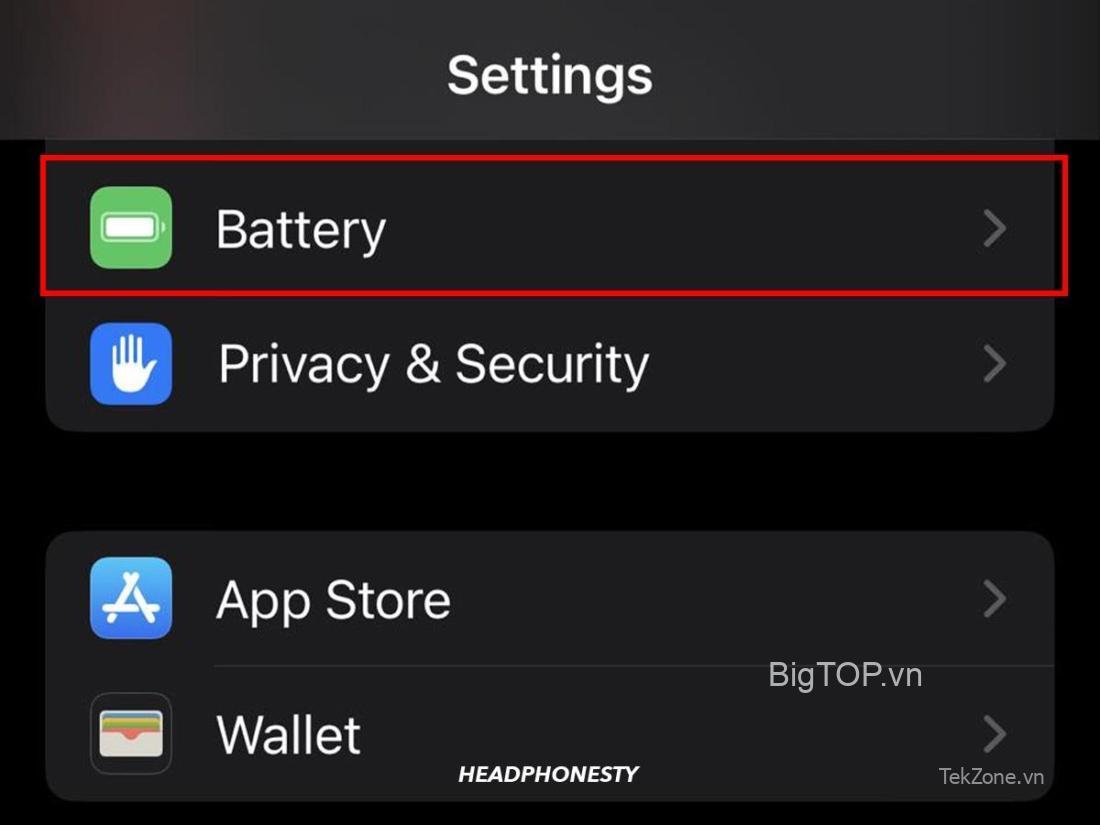
- Tắt Chế độ nguồn điện thấp.
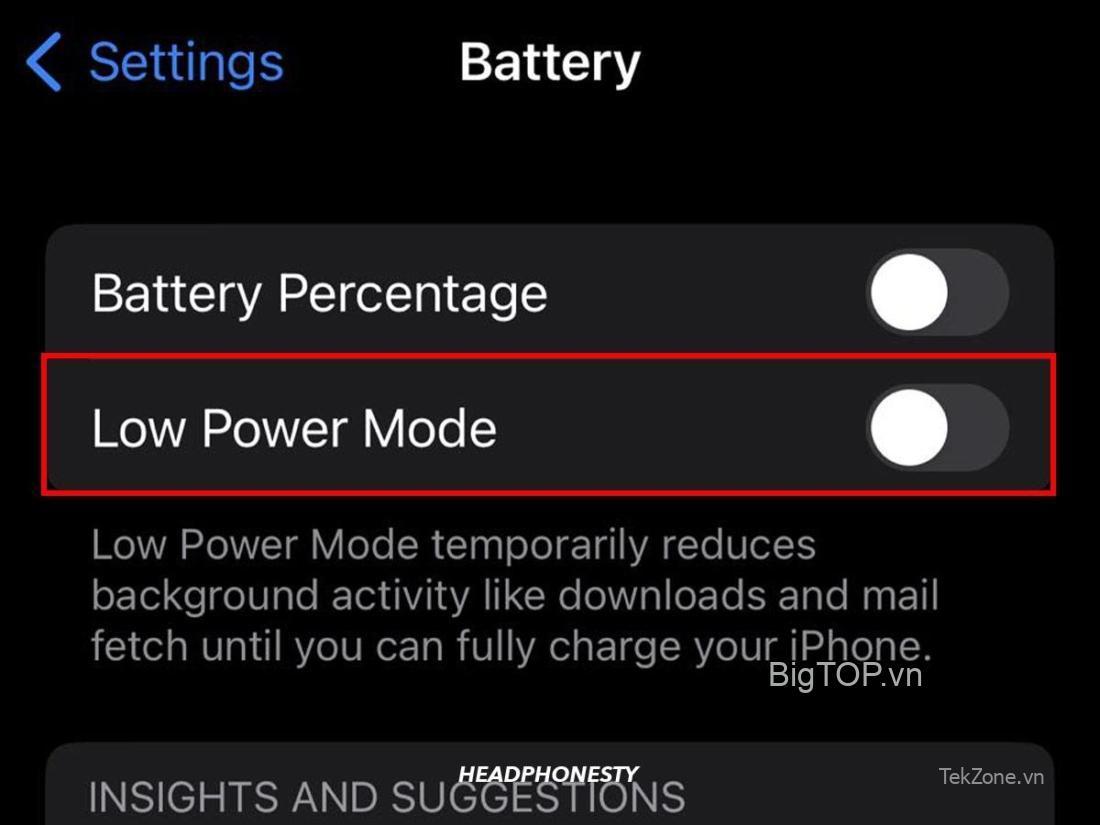
Lưu ý: Bạn cũng có thể thêm nút chuyển đổi Chế độ năng lượng thấp vào Trung tâm điều khiển để truy cập dễ dàng hơn. Bằng cách đi tới Settings > Control Center > Customize Controls, sau đó chọn Low Power Mode.
d) Cách tắt Chế độ nguồn điện thấp trên máy Mac
Trên máy tính Mac, bạn có thể điều chỉnh cài đặt pin để ngăn tai nghe bị ngắt kết nối. Và đây là cách để làm như vậy:
- Đầu tiên, nhấp vào menu Apple ở góc trên bên trái màn hình, sau đó chọn Cài đặt hệ thống.
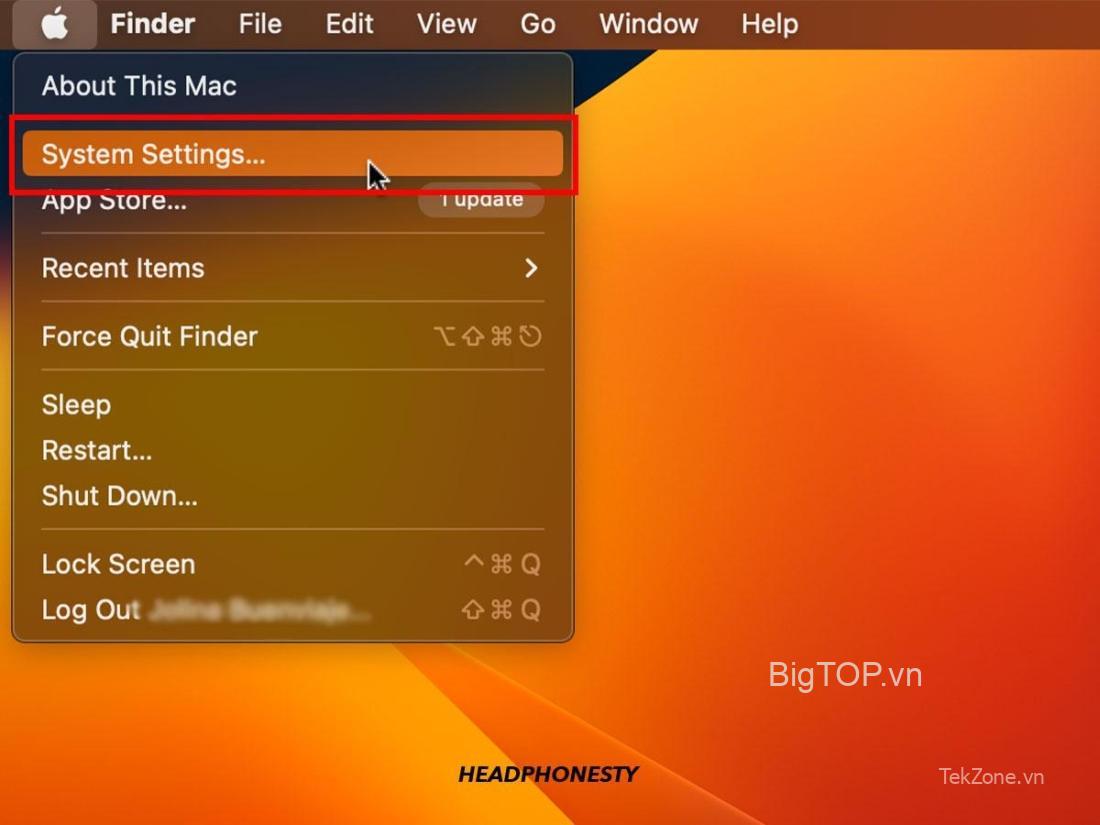
- Nhấp vào Pin bên góc trái màn hình.
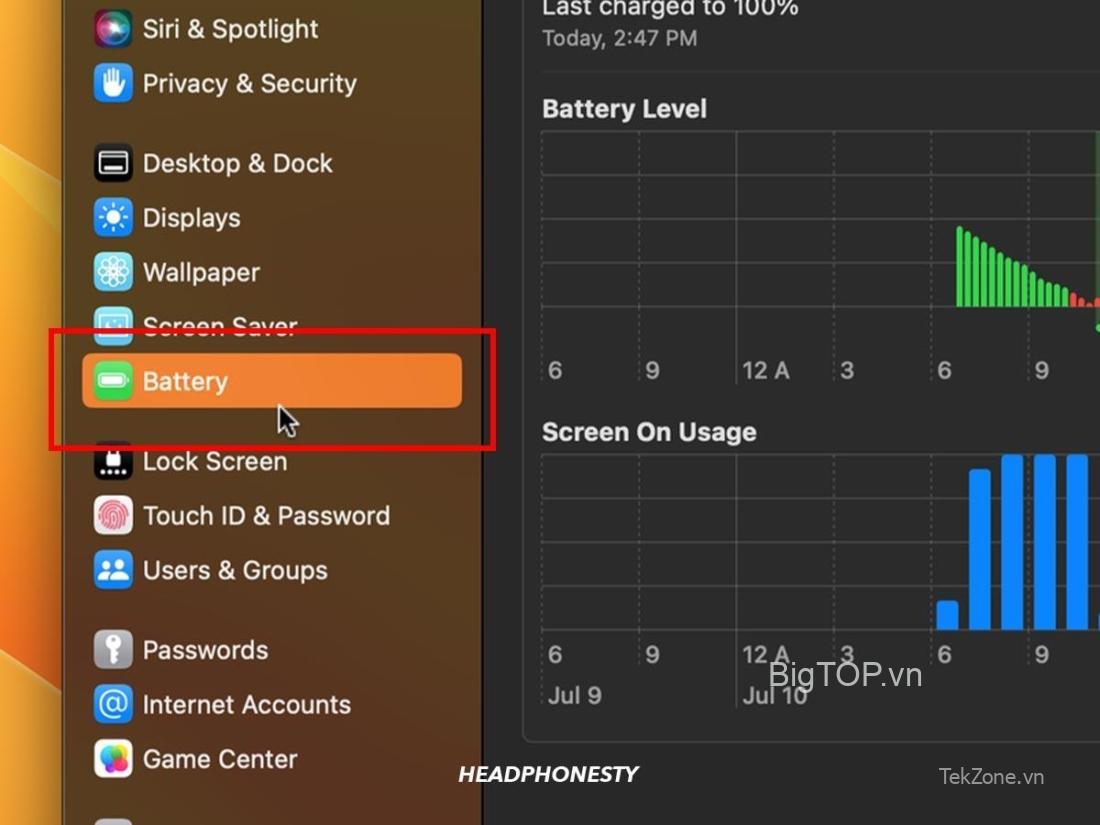
- Bên cạnh Low Power Mode, hãy chọn Không bao giờ.
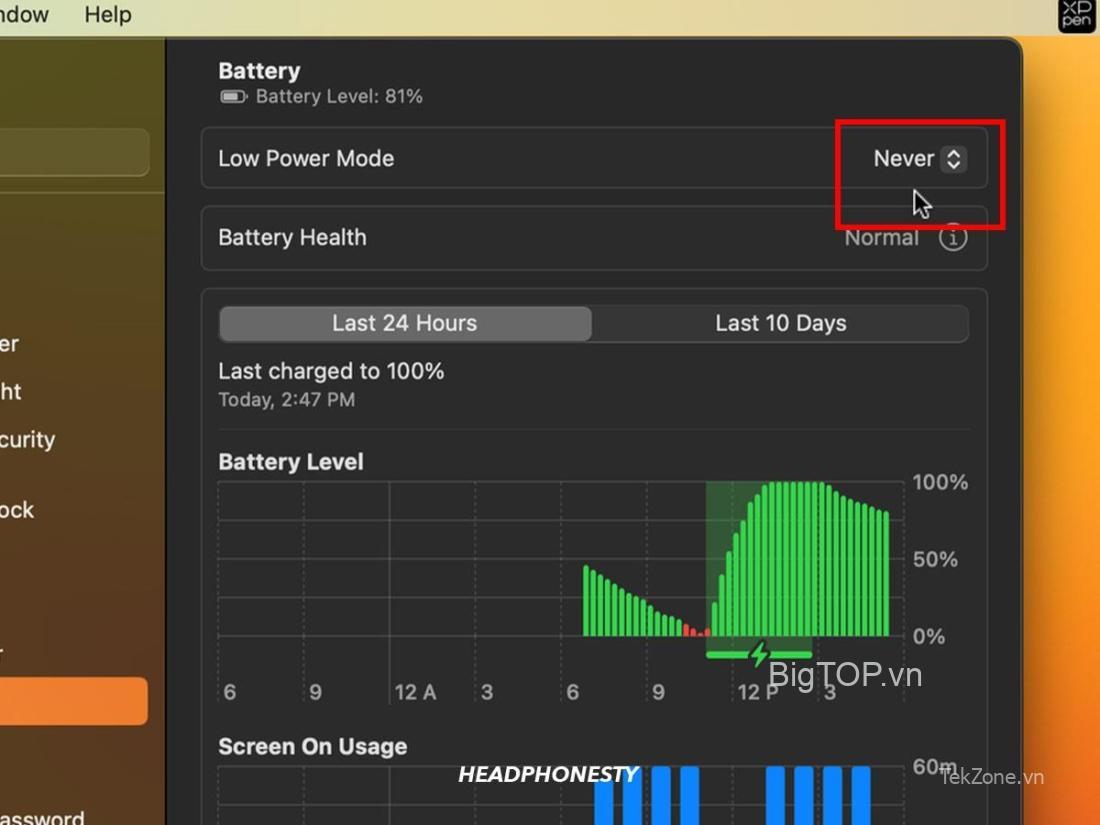
8. Tai nghe không tương thích thiết bị
Khả năng không tương thích của thiết bị thường phát sinh do sự khác biệt về phiên bản Bluetooth và codec âm thanh giữa tai nghe và thiết bị mà chúng được kết nối.
Mỗi phiên bản Bluetooth có tính năng khác nhau và tuỳ theo thiết bị bạn dùng mà có khi tai nghe không thể kết nối được. Nếu bạn dùng phiên bản Bluetooth 4 trở lên thì nó có thể tương thích, hoạt động với các phiên bản cũ hơn như Bluetooth 3. Tuy nhiên, việc ghép nối những thiết bị này với phiên bản Bluetooth thấp hơn có thể dẫn đến lỗi không tương thích phần mềm và ảnh hưởng đến âm thanh. Điều này là do mặc dù chúng có thể kết nối nhưng bạn sẽ chỉ có thể sử dụng các tính năng của phiên bản Bluetooth thấp hơn.
Mặt khác, codec âm thanh chịu trách nhiệm nén và mã hóa dữ liệu âm thanh để truyền đi. Cả thiết bị truyền và nhận đều cần hỗ trợ cùng một codec để truyền dữ liệu âm thanh một cách liền mạch. Về cơ bản, nếu smartphone và tai nghe không có cùng một codec, bạn có thể gặp phải lỗi âm thanh.
Và cách duy nhất để khắc phục điều này là đảm bảo rằng tai nghe và thiết bị kết nối với chúng hỗ trợ cùng một phiên bản Bluetooth và codec âm thanh. Bạn có thể tìm thấy thông tin này trong phần thông số kỹ thuật của thiết bị nằm trong hướng dẫn sử dụng hoặc trang web của nhà sản xuất.
9. Lỗi phần cứng tai nghe
Đôi khi các lỗi phần cứng tai nghe có thể dẫn đến việc ngắt kết nối tai nghe. Điều này có thể bao gồm các vấn đề với giắc cắm tai nghe, phích cắm tai nghe hoặc thậm chí là hệ thống dây điện bên trong của tai nghe.
Để kiểm tra xem có phải phần cứng của tai nghe bị lỗi hay không, bạn có thể kiểm tra một số dấu hiệu, ví dụ: nếu tai nghe chỉ ngắt kết nối khi di chuyển theo một cách nhất định hoặc nếu chúng không sạc đúng cách thì đây có thể là dấu hiệu của lỗi phần cứng. Ngoài ra, nếu bạn đã thử tất cả các bước khắc phục lỗi khác như cập nhật phần mềm, kiểm tra mức pin và đảm bảo bạn ở trong phạm vi phủ sóng nhưng lỗi vẫn tiếp diễn thì lỗi phần cứng có thể là thủ phạm.
Nếu bạn nghi ngờ lỗi phần cứng đang khiến tai nghe bị ngắt kết nối, cách tốt nhất là nên liên hệ với nhà sản xuất. Hãy nhớ kiểm tra chế độ bảo hành của tai nghe để biết thêm về chi phí sửa chữa hoặc thay thế. Trong trường hợp tai nghe đã hết thời hạn bảo hành và bạn không muốn tốn tiền sửa chữa, bạn có thể xem hướng dẫn về cách sửa tai nghe bị hỏng trên các video YouTube để biết một số phương pháp sửa chữa tự làm.
II. Câu hỏi thường gặp về tai nghe bị ngắt kết nối
1. Tại sao tai nghe có dây của tôi liên tục bị ngắt kết nối?
Tai nghe có dây thường bị ngắt kết nối do giắc cắm hoặc phích cắm tai nghe bị lỏng hoặc bị hỏng. Điều này có thể là do bị tích tụ bụi hoặc bị ăn mòn do tiếp xúc với độ ẩm, thời tiết khắc nghiệt,…
Việc vệ sinh giắc cắm và phích cắm tai nghe có thể giải quyết những vấn đề này. Để làm như vậy, hãy dùng bàn chải đánh răng loại mềm, thấm một ít cồn và chải qua giắc cắm tai nghe giúp loại bỏ bụi bẩn.
2. Tại sao tai nghe của tôi bị giật?
Tai nghe bị giật thường xảy ra do luồng âm thanh bị ngắt quãng hoặc không liên tục, chủ yếu là do vấn đề về tín hiệu hoặc nhiễu. Cụ thể, khi tai nghe ở quá xa nguồn phát, tín hiệu sẽ rất yếu, ngoài ra, cũng có thể là do mức pin của tai nghe yếu, dẫn đến tai nghe không nhận được tín hiệu của Bluetooth nên âm thanh bị giật.
Bên cạnh đó, sự can thiệp từ các vật dụng gia đình, các bức tường chắn giữa bộ phát Bluetooth và bộ thu của nó cũng có thể gây ra lỗi này.
Về bản chất, tình trạng tai nghe bị giật mà bạn gặp phải là kết quả của sự gián đoạn trong luồng dữ liệu giữa thiết bị và tai nghe, khiến âm thanh bị ngắt vào những thời điểm không thích hợp.
Tóm lại, khi bạn tìm hiểu rõ các lý do khác nhau khiến tai nghe bị ngắt kết nối, bạn có thể thực hiện các cách phù hợp để ngăn chặn lỗi này và tận hưởng trải nghiệm âm thanh liền mạch. Cho dù đó là do mức pin tai nghe yếu hay do ngoài phạm vi kết nối Bluetooth gây nhiễu, thậm chí là do lỗi phần cứng,… thì bài viết này đều cung cấp cho bạn kiến thức để khắc phục và giải quyết các lỗi tai nghe phổ biến này.
















